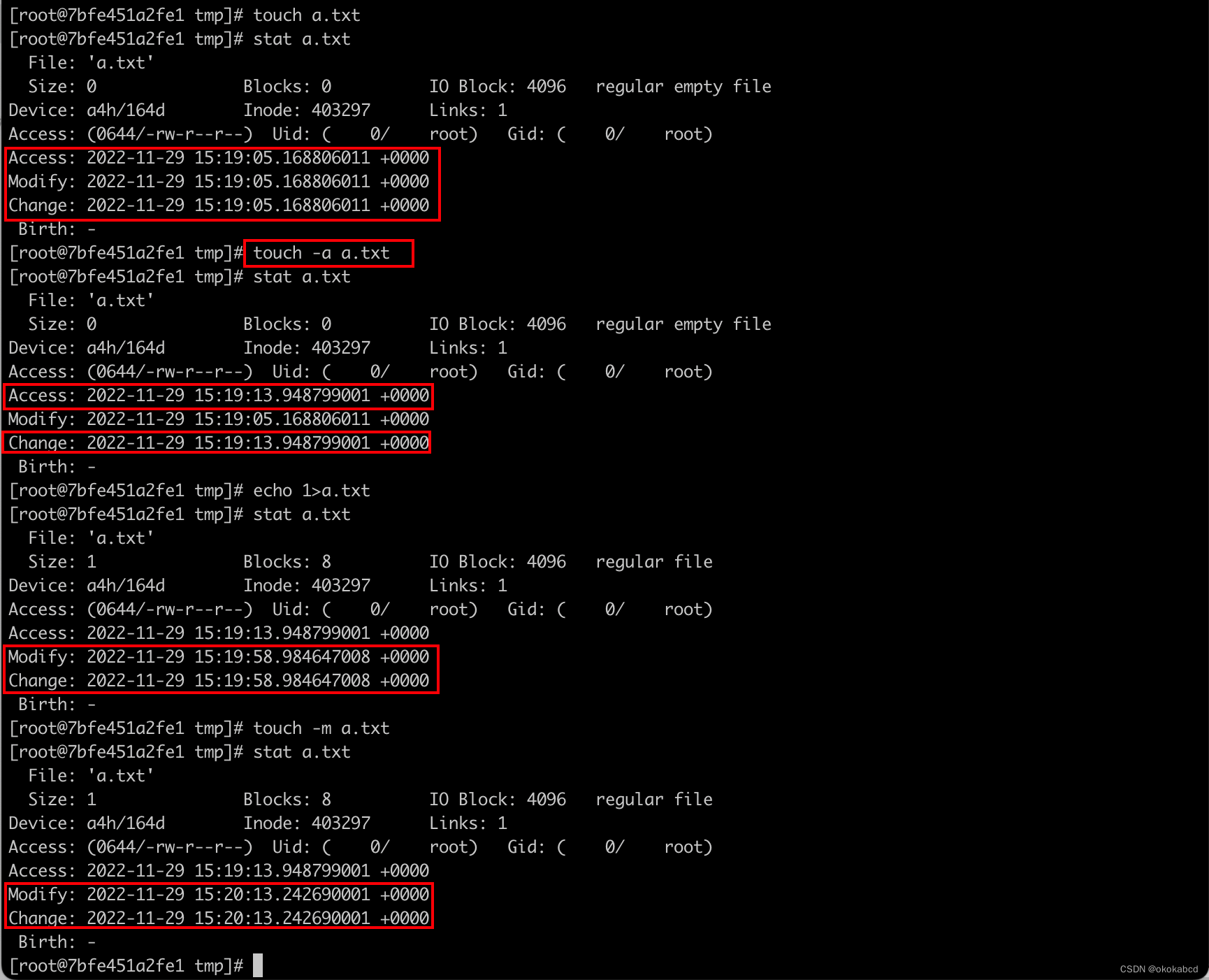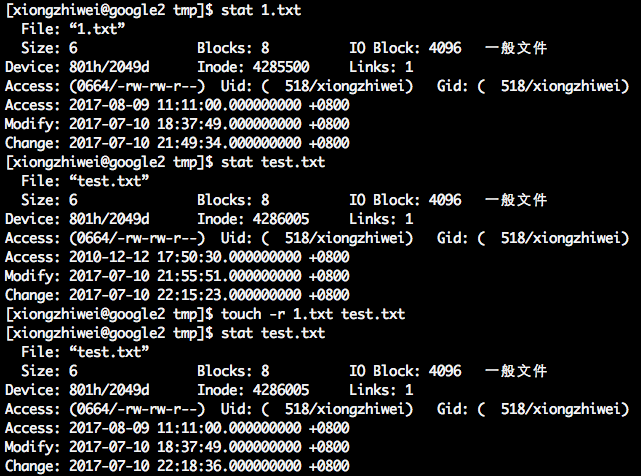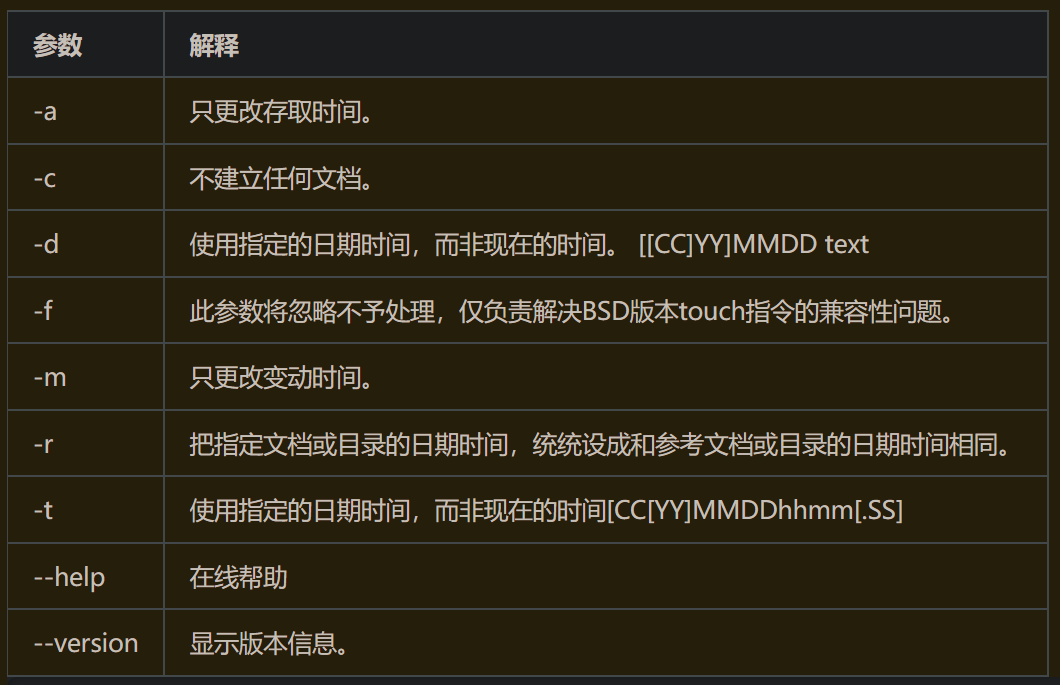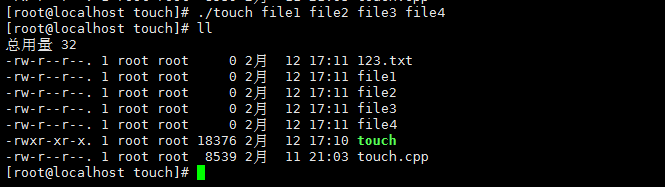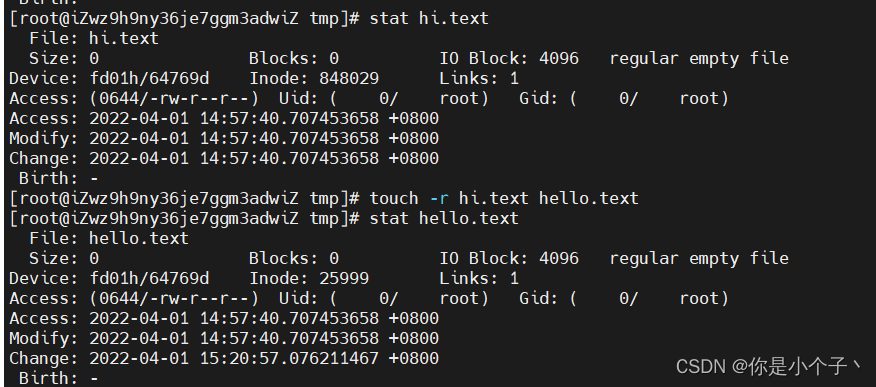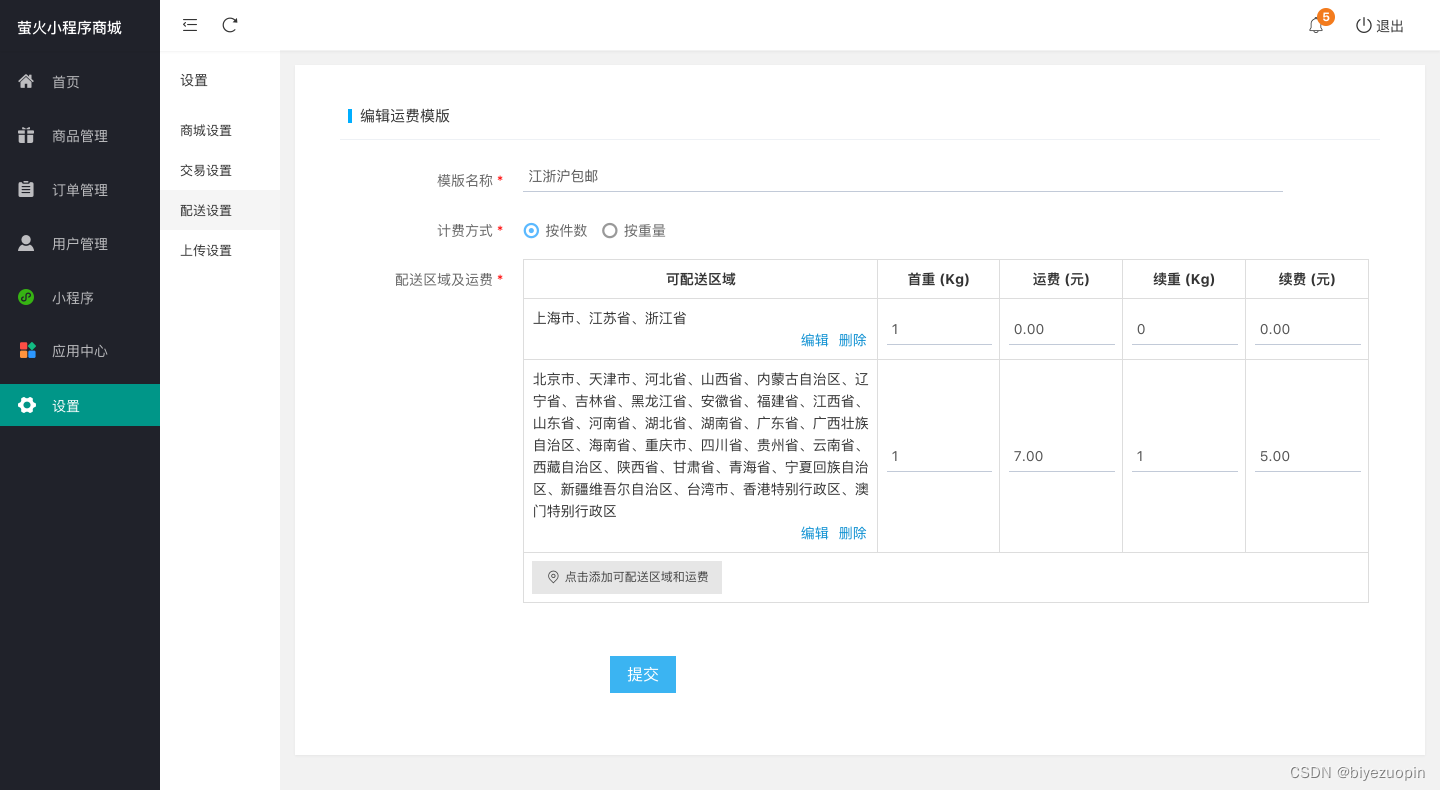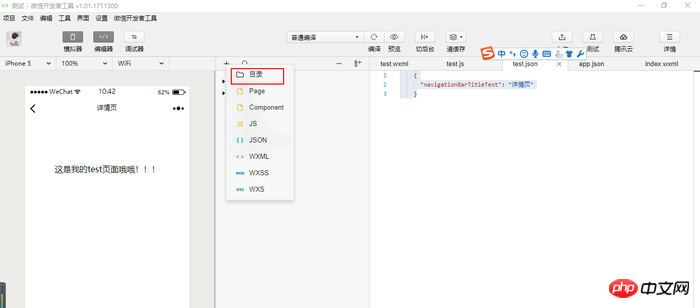GNS3高级版本展示效果
推荐一个网络工程专业镜像和工具下载网站https://www.mdfk.love

进入正题:GNS3本地安装路由器交换机教程(免费)
本来安装过程就非常简单,为什么很多人喜欢搞得那么复杂且臃肿呢?
首先附上软件包链接:
链接:https://pan.baidu.com/s/1GGtXDaEAQavO3KH0vFZqzw?pwd=lw66
提取码:lw66
就两个文件而已,如下图,
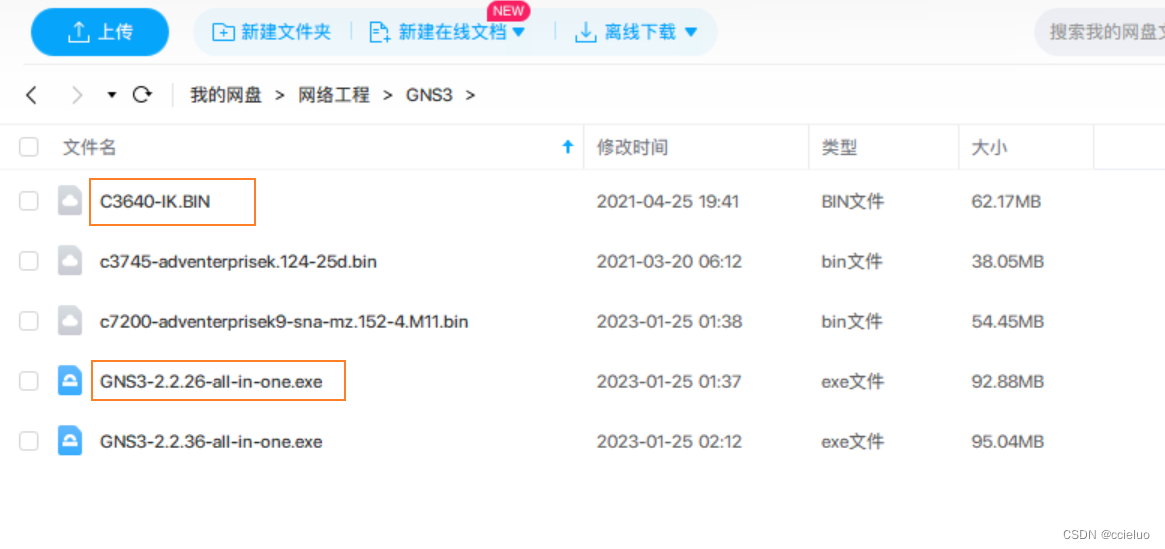
或者你也可以装最新版2.2.36,和更加高级的镜像C7200,也是两个文件
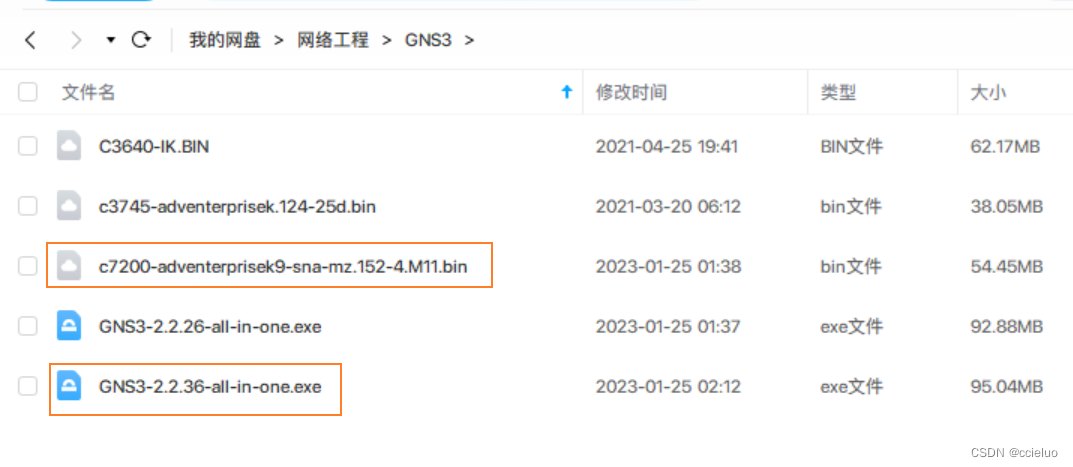
(这里解释一下,C3640和C7200都是路由器镜像,所有GNS3版本都可以安装这两个镜像,C3640还可以模拟交换机,推荐把C3640和C7200都装上)
双击GNS3安装包GNS3-2.2.26-all-in-on,点击Next
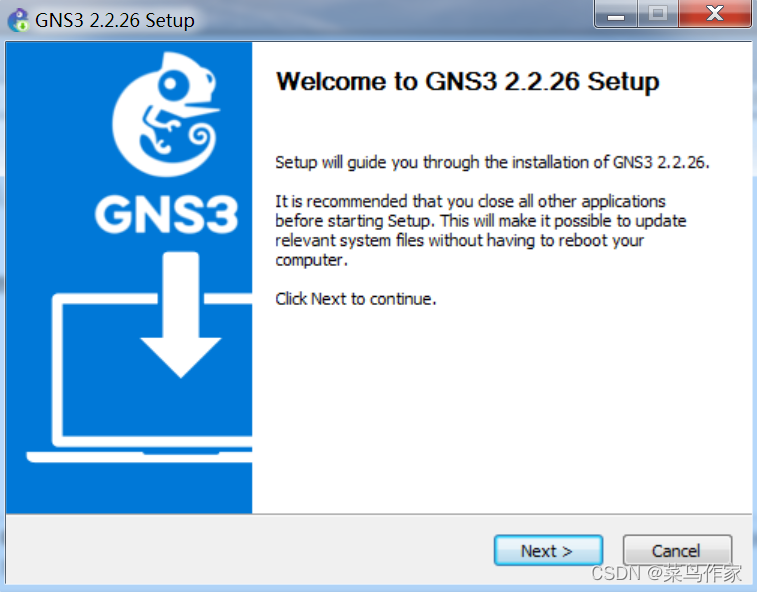
点击I Agree,表示你同意这些条款
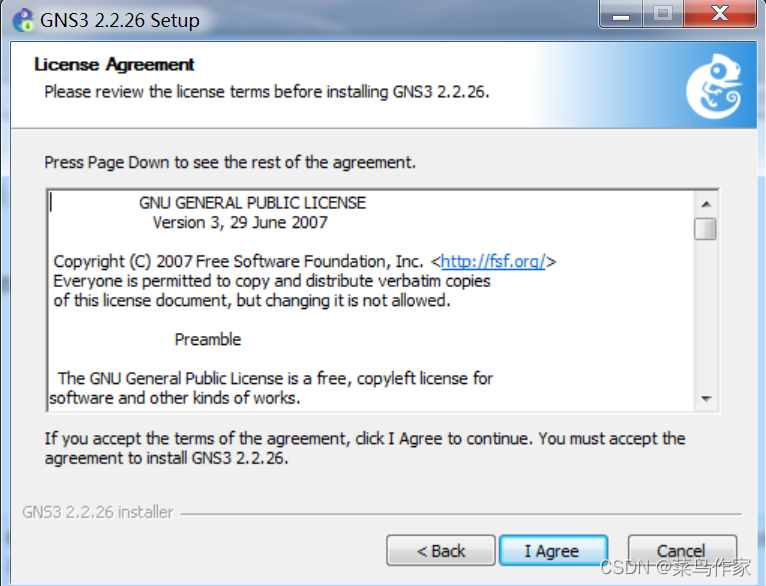
再点击Next
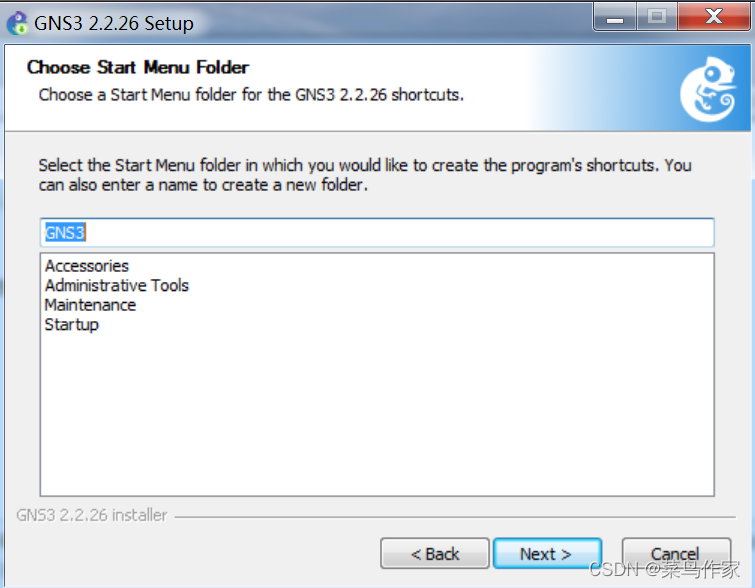
再点击Next
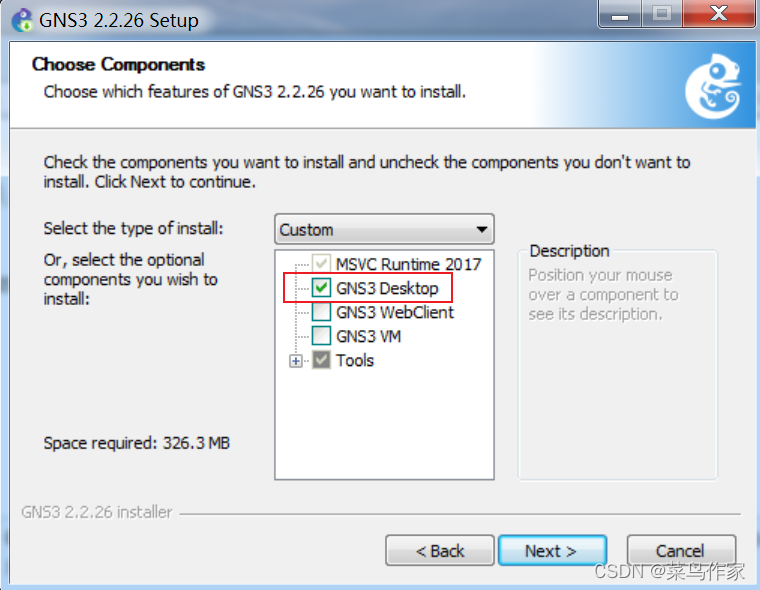
依旧Next
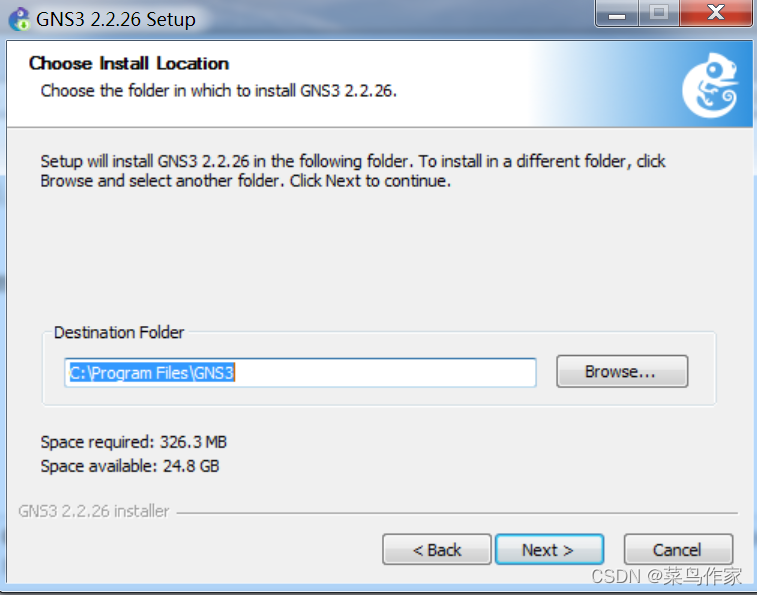
会显示安装进度
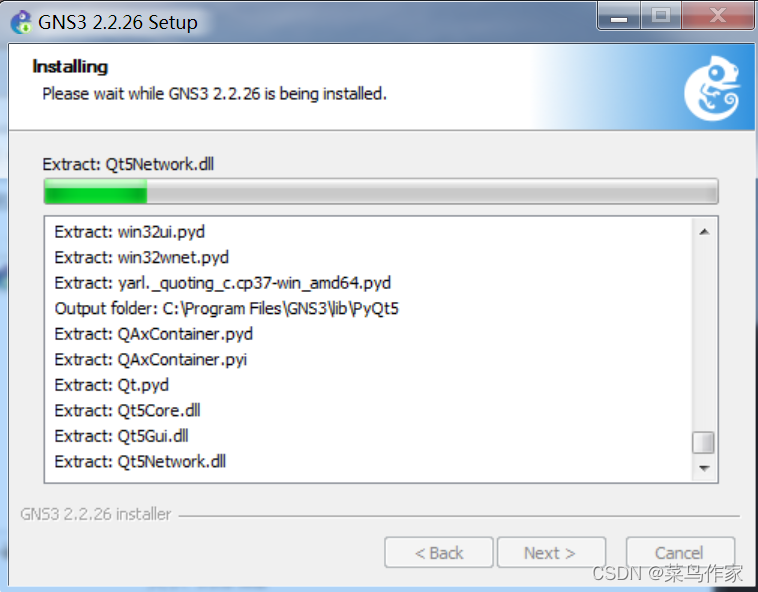
会弹出这么一个玩意儿,这是网卡识别器,直接点击Next就行
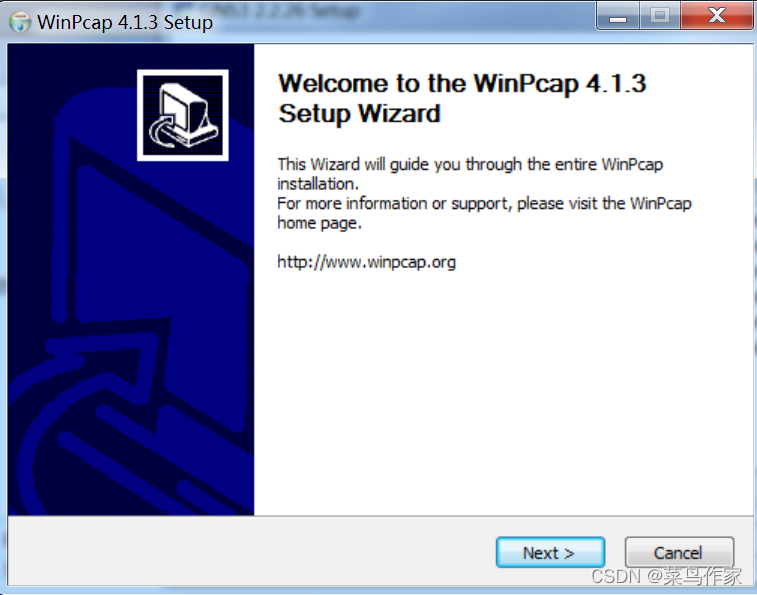
点击I Agree
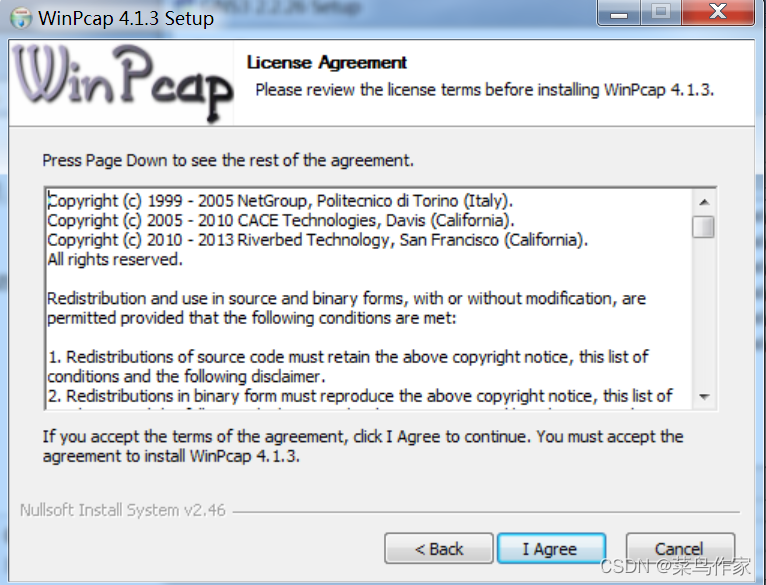
点击Install安装
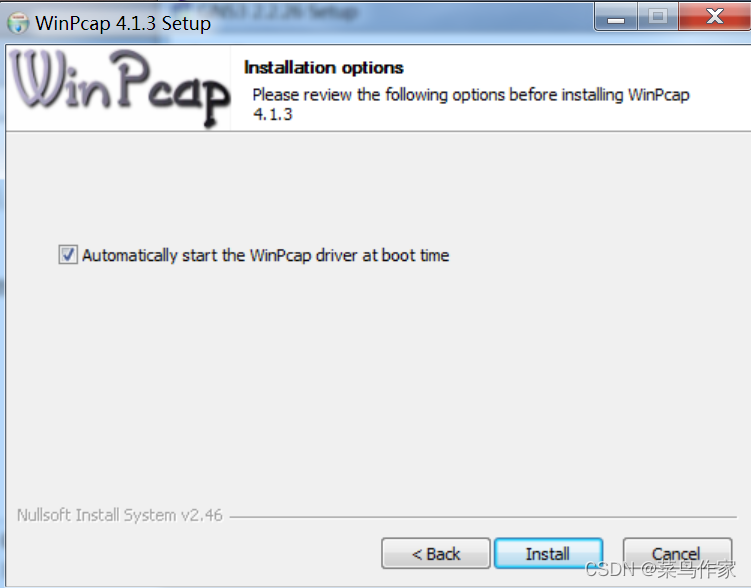
点击Finish表示安装完成
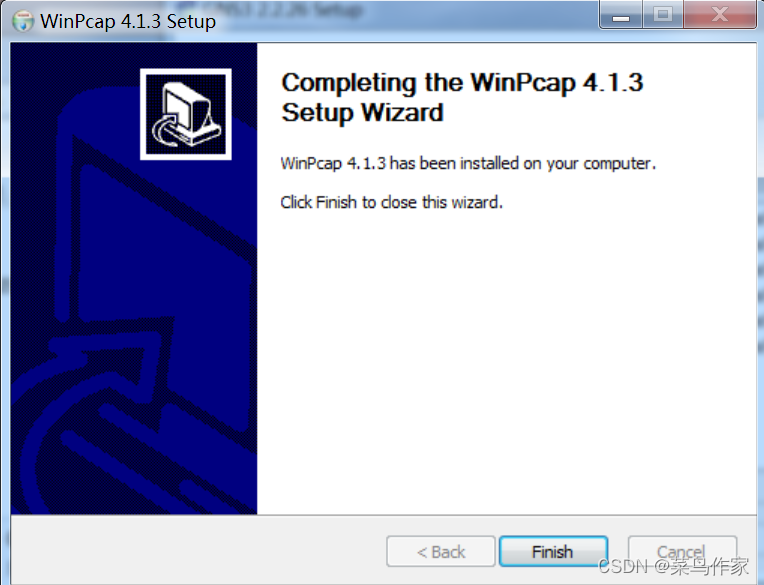
可以看到GNS3似乎在下载啥东西
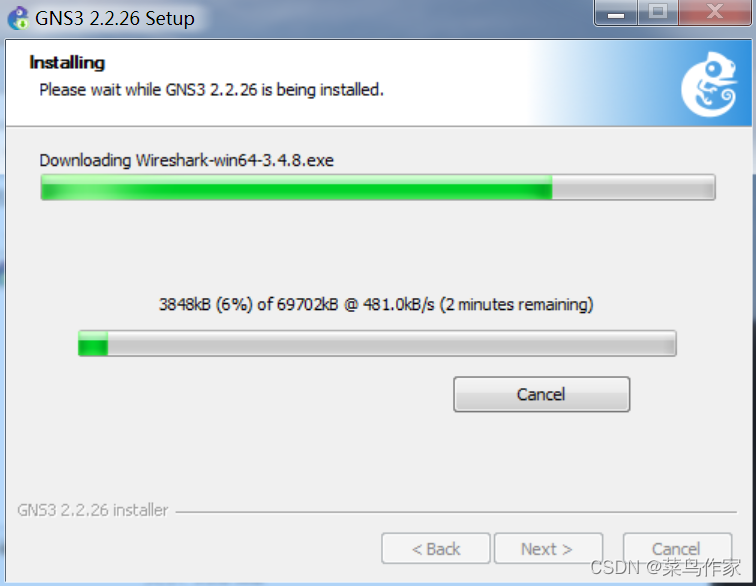
下载过程非常慢,不用管,直接点击Cancel表示返回,会弹出一个窗口问你是否要继续下载,点击否
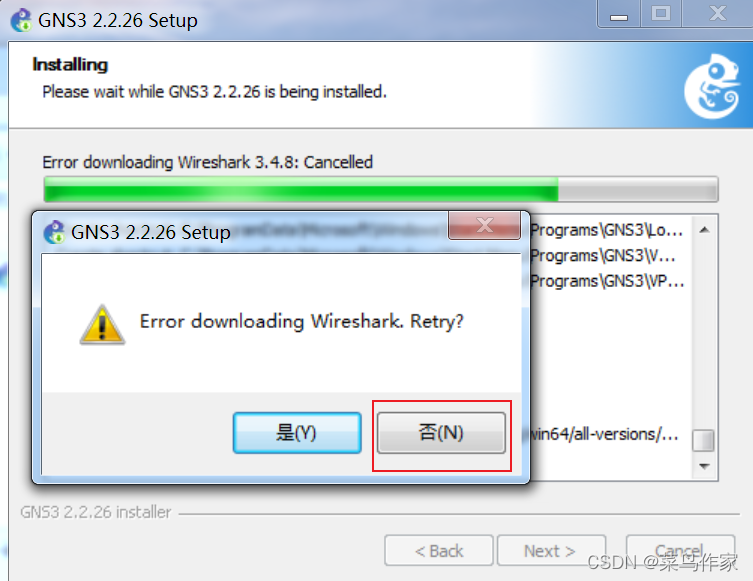
然后就会很快走完进度条,点击Next
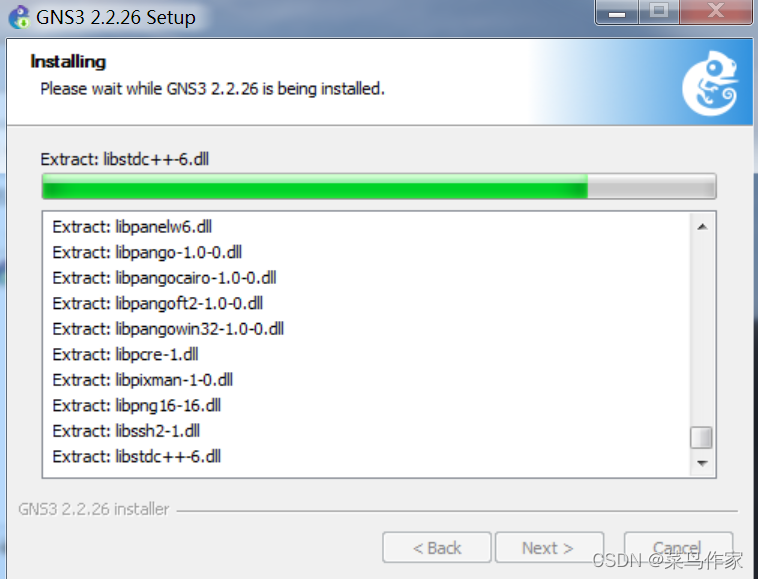
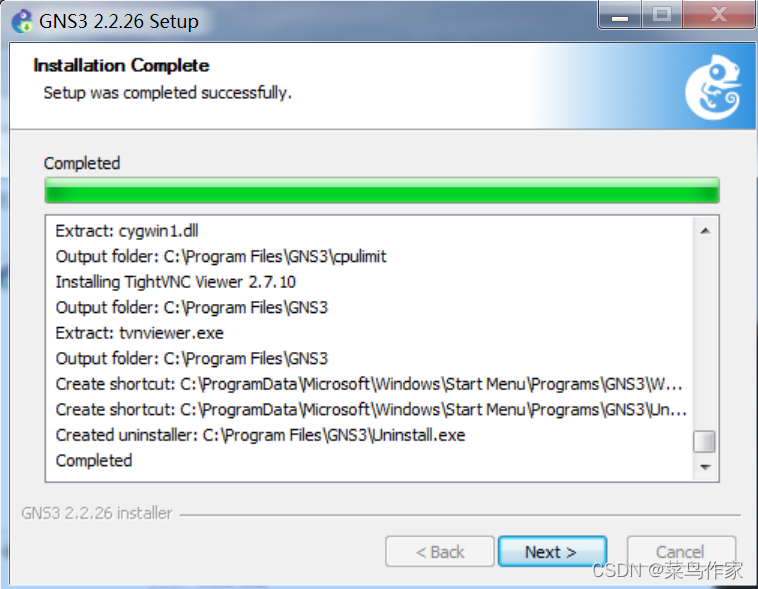
选择No,然后点击Next
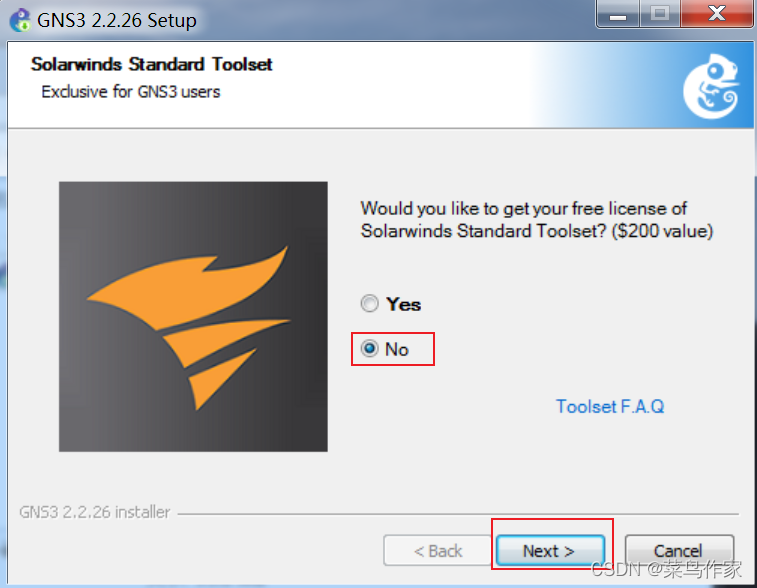
点击Finish
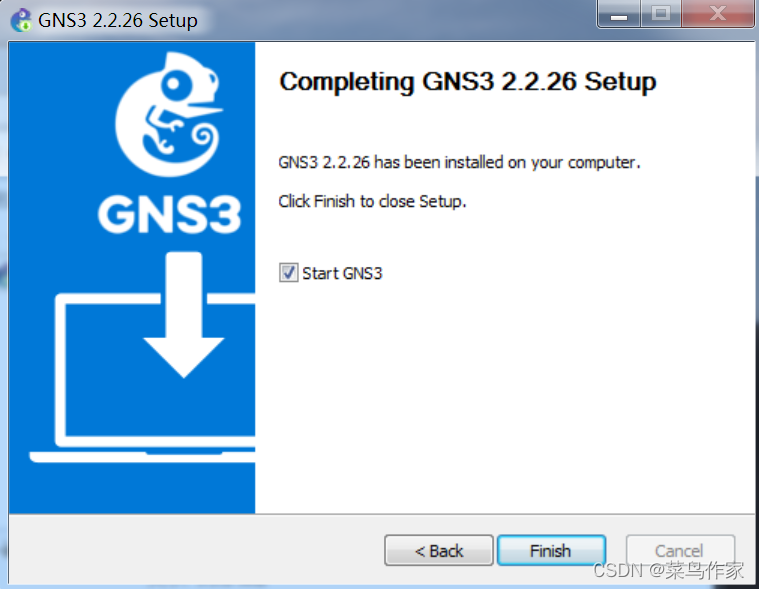
一会儿会弹出这个窗口,叉掉就行
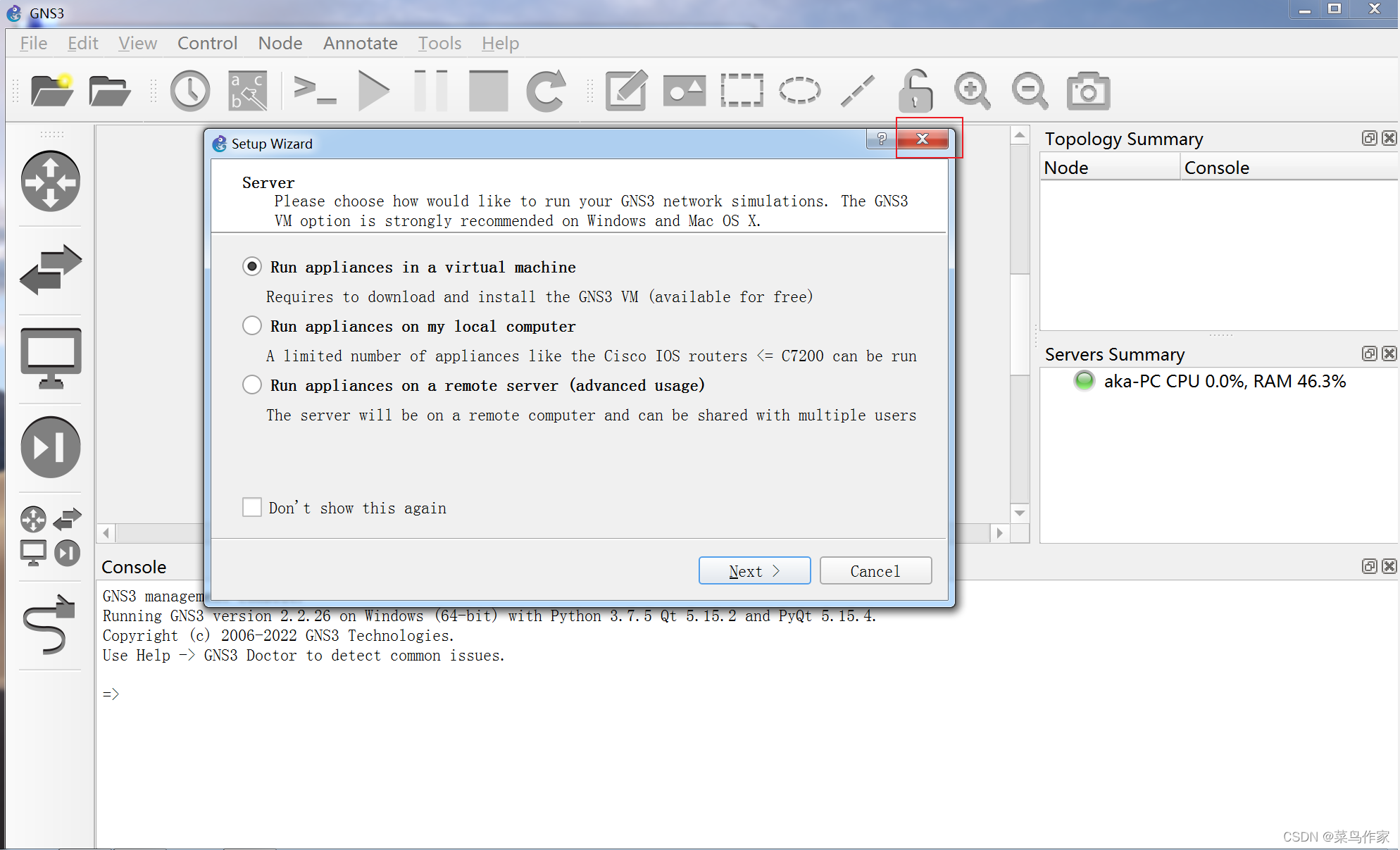
一般会问你是否需要更新到最新版本,点击No
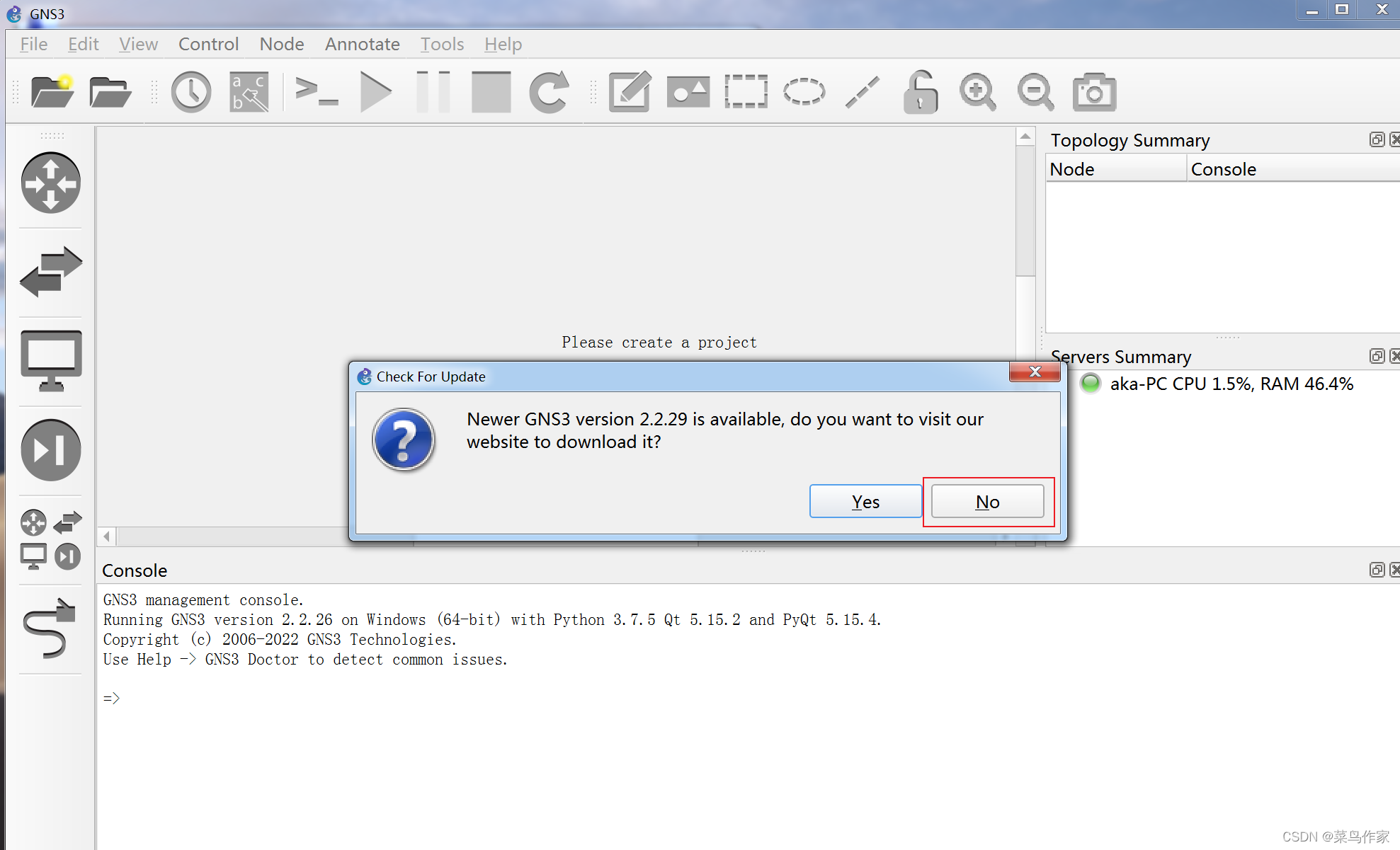
然后点击设置
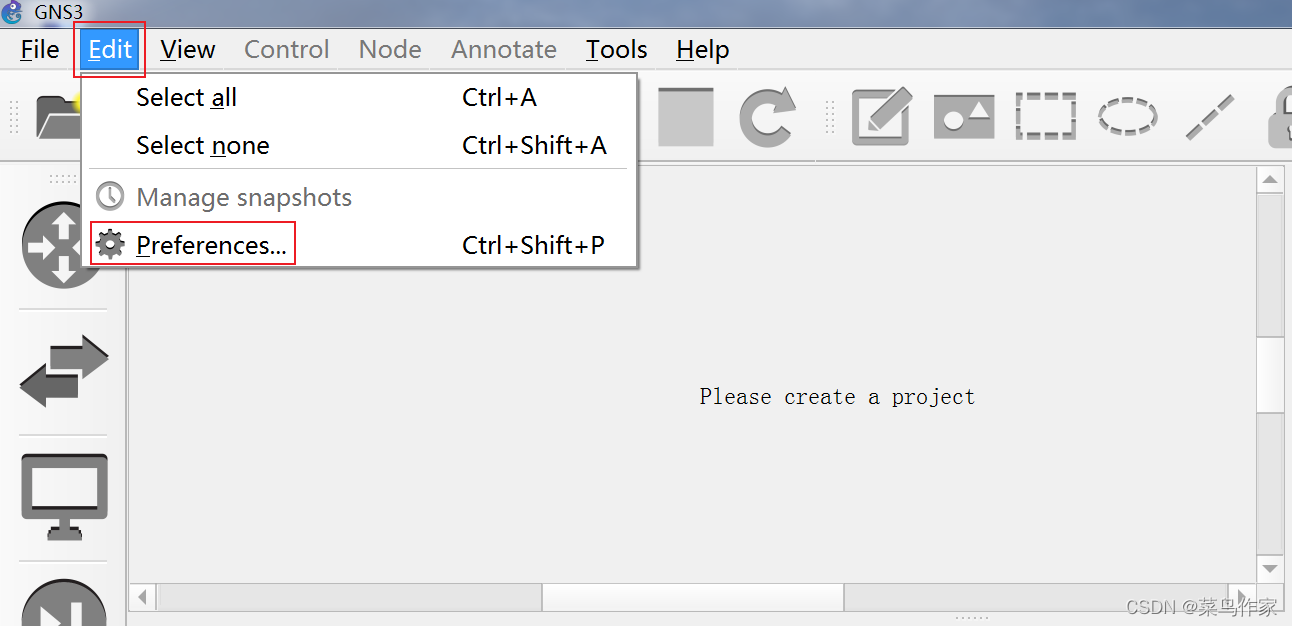
找到IOS Routers,这里是什么都没有的,点击New
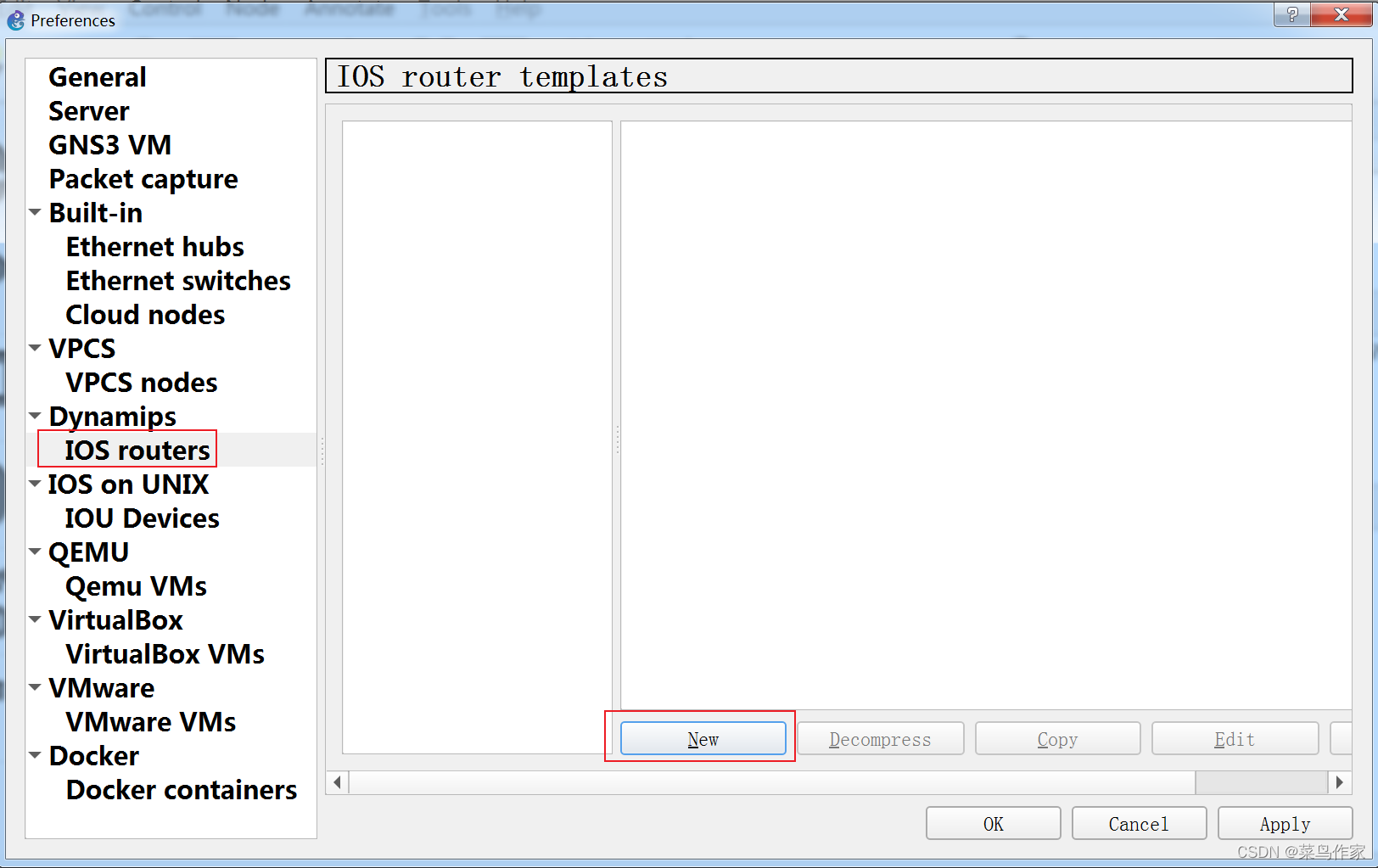
点击Browser浏览,选择刚刚下载的那个C3640-IK.bin,会弹出如下界面,点击OK
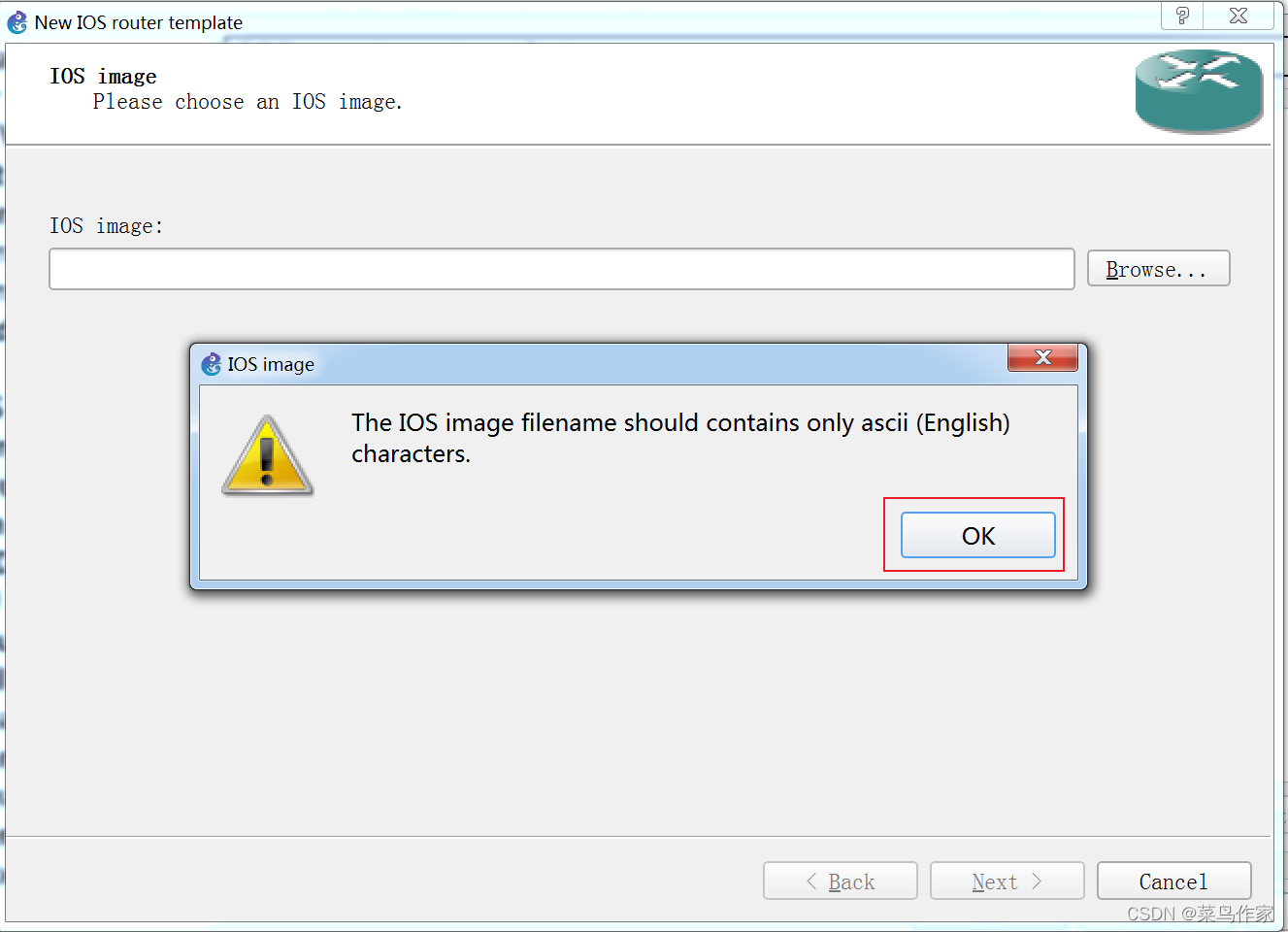
会问你是否需要创建文件夹,点击Yes
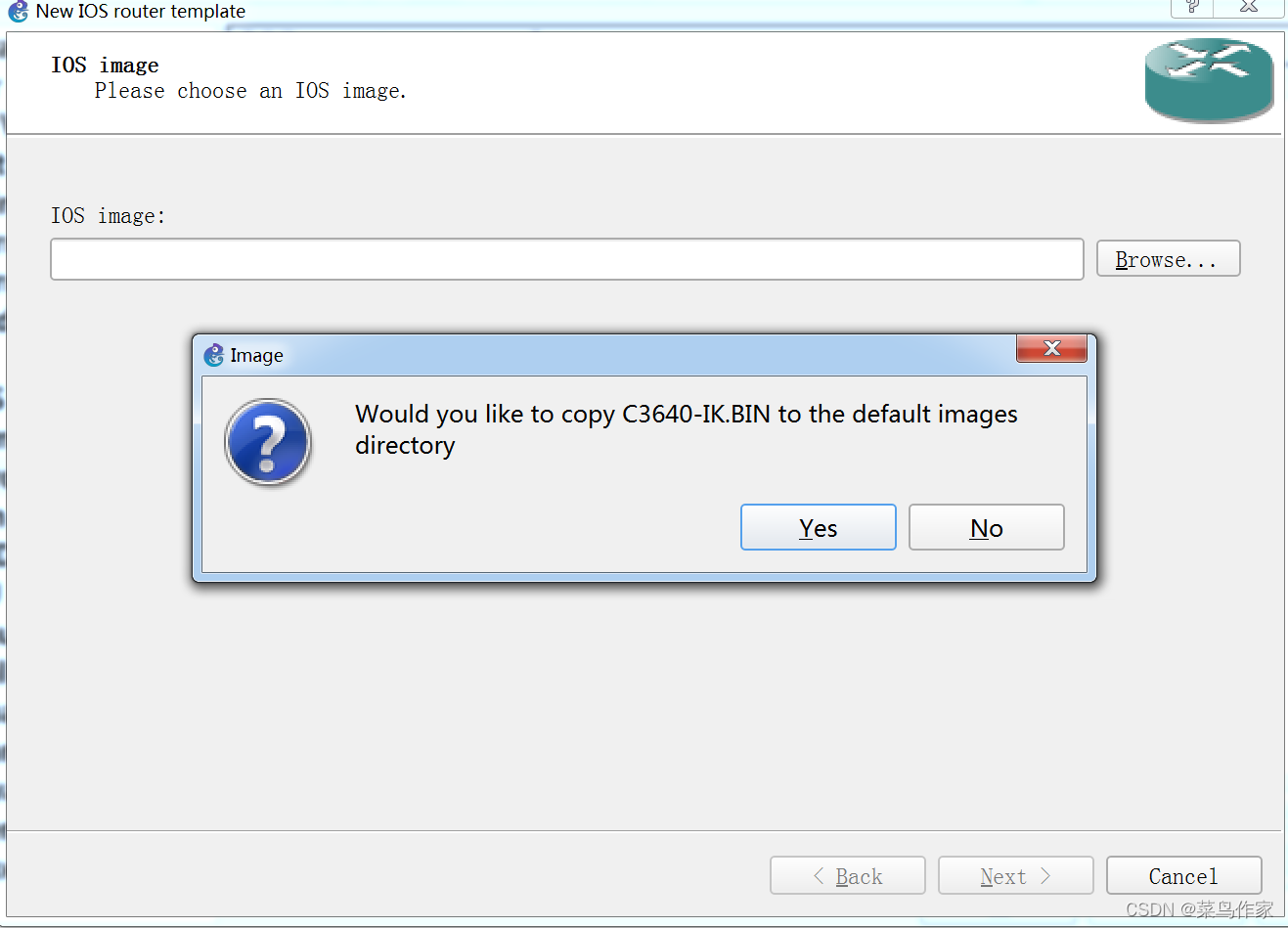
再点击Next

依旧Next
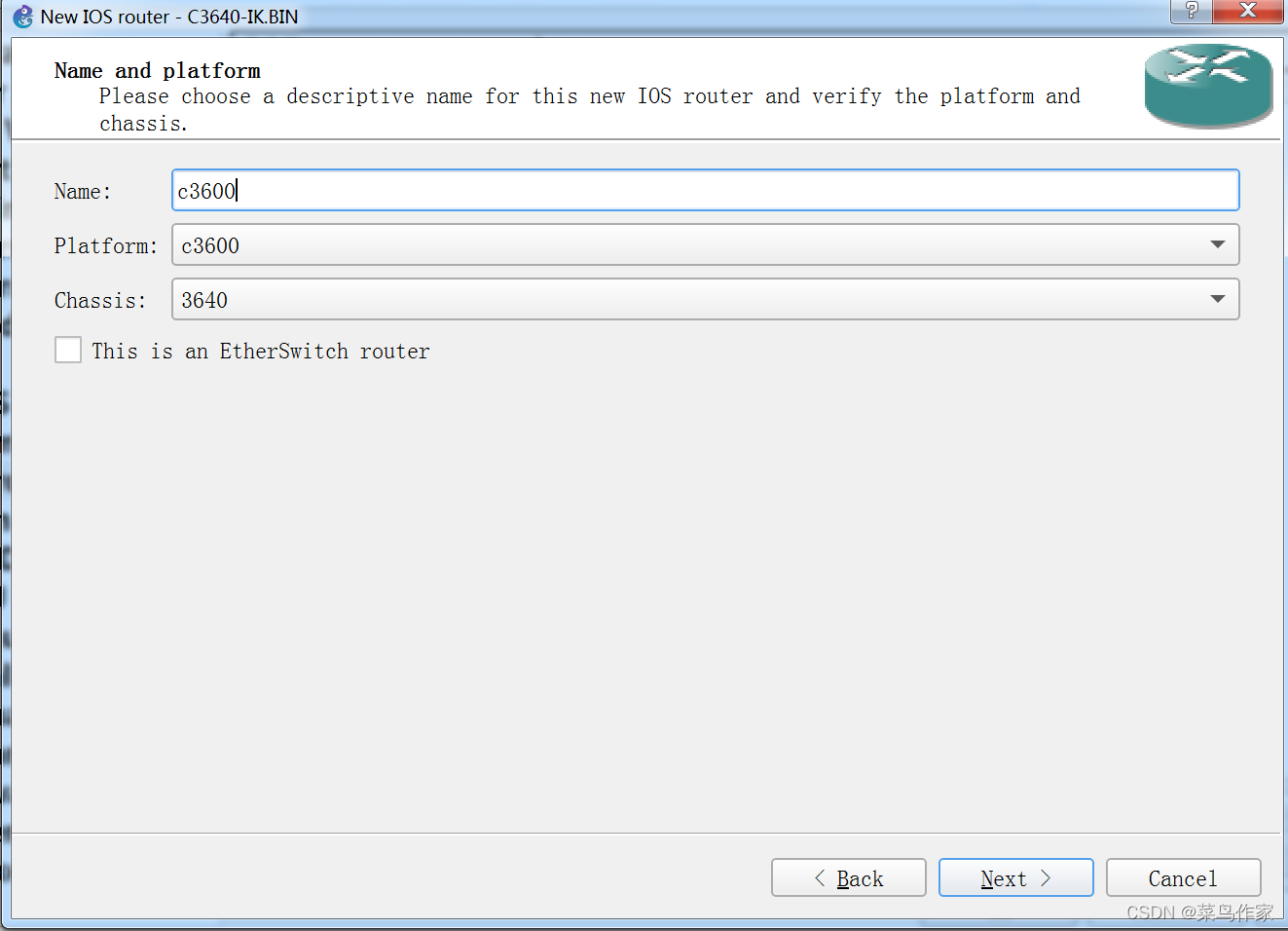
还是选择Next
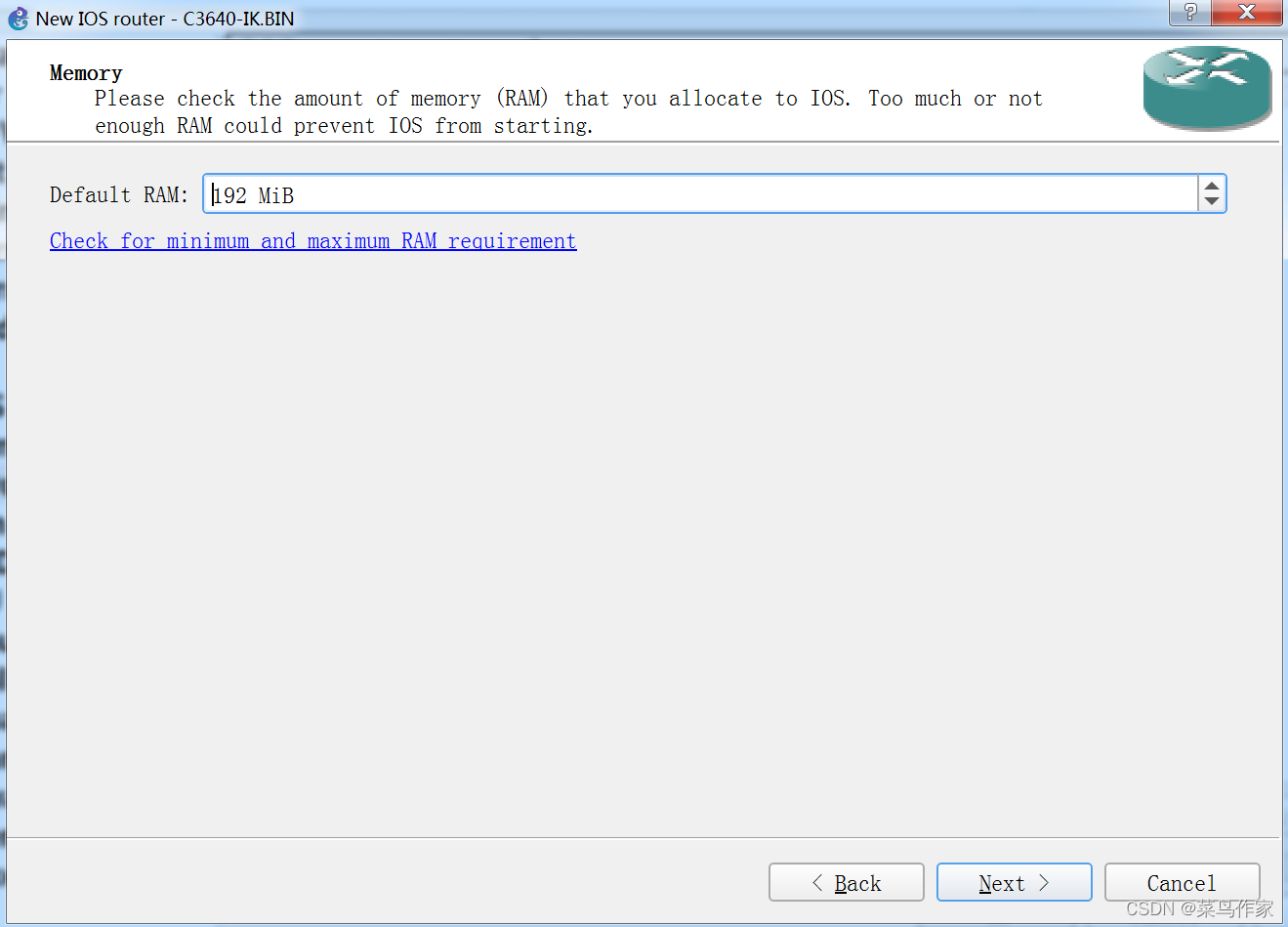
设置接口成我这样,点击Next
NM-1FE表示FastEthernet,即快速以太网接口,速率为100Mbit/s、
NM-4E代表Ethernet,即以太网接口,速率为10Mbit/s、
NM-4T代表serial线,也就是常说的串口线,一般用于广域网连接端口,做PPP PAP CHAP认证必备接口
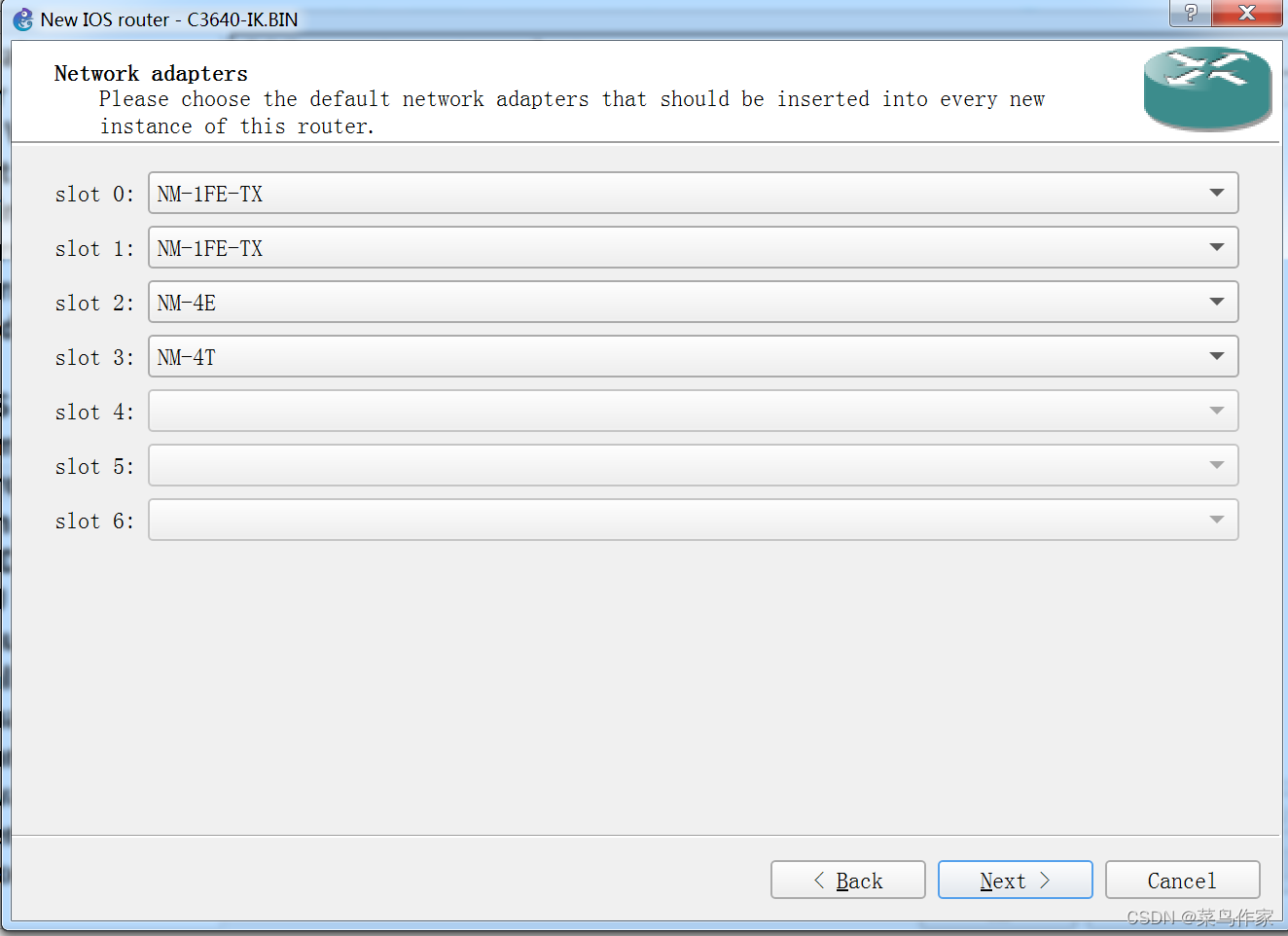
【重点】点击Idle-PC,自动获取Idle值,如果不获取的话,开一个路由器就可能导致CPU占用达到100%,所以必须要获取
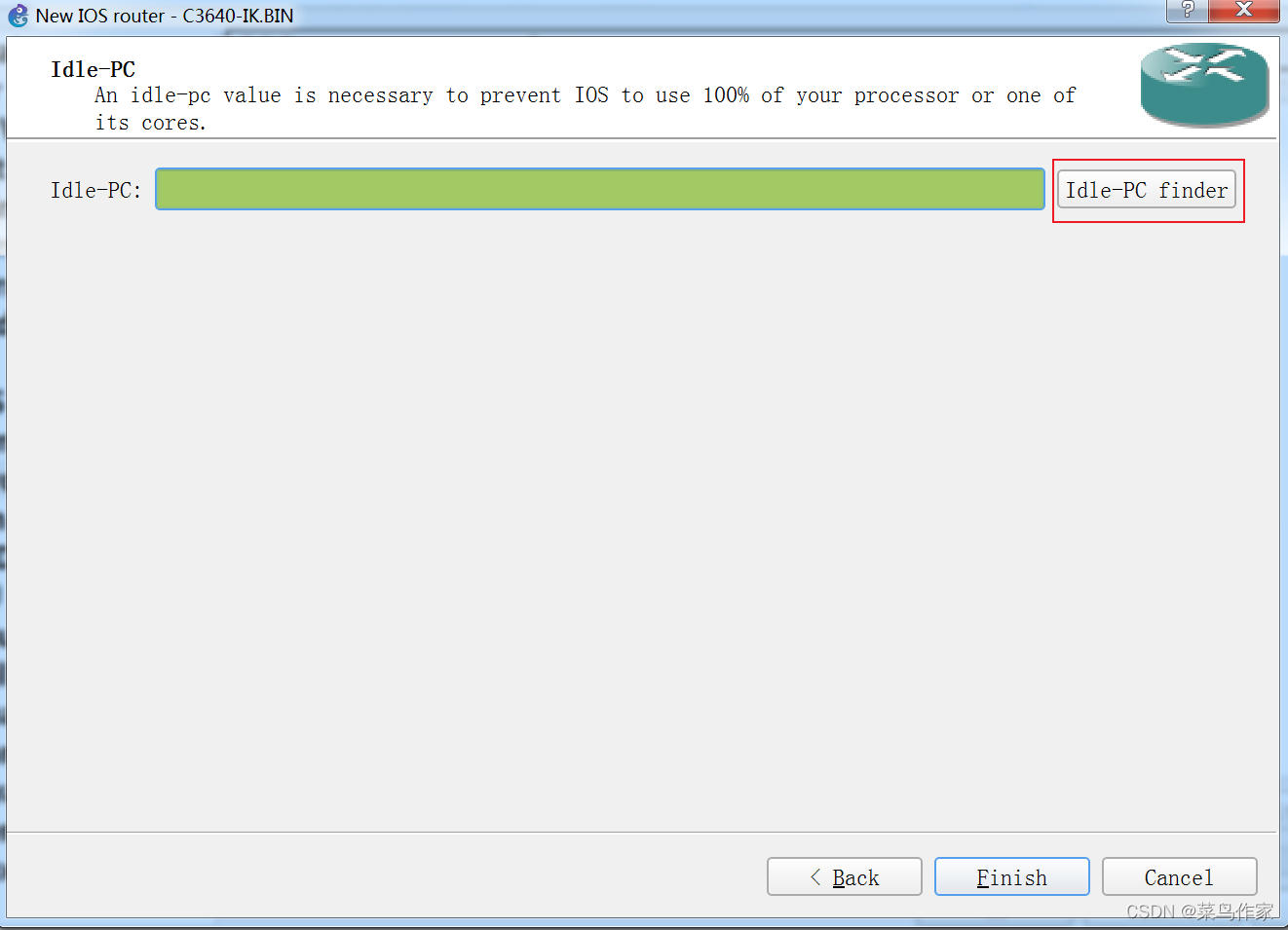
获取成功,点击OK,然后点击FInish
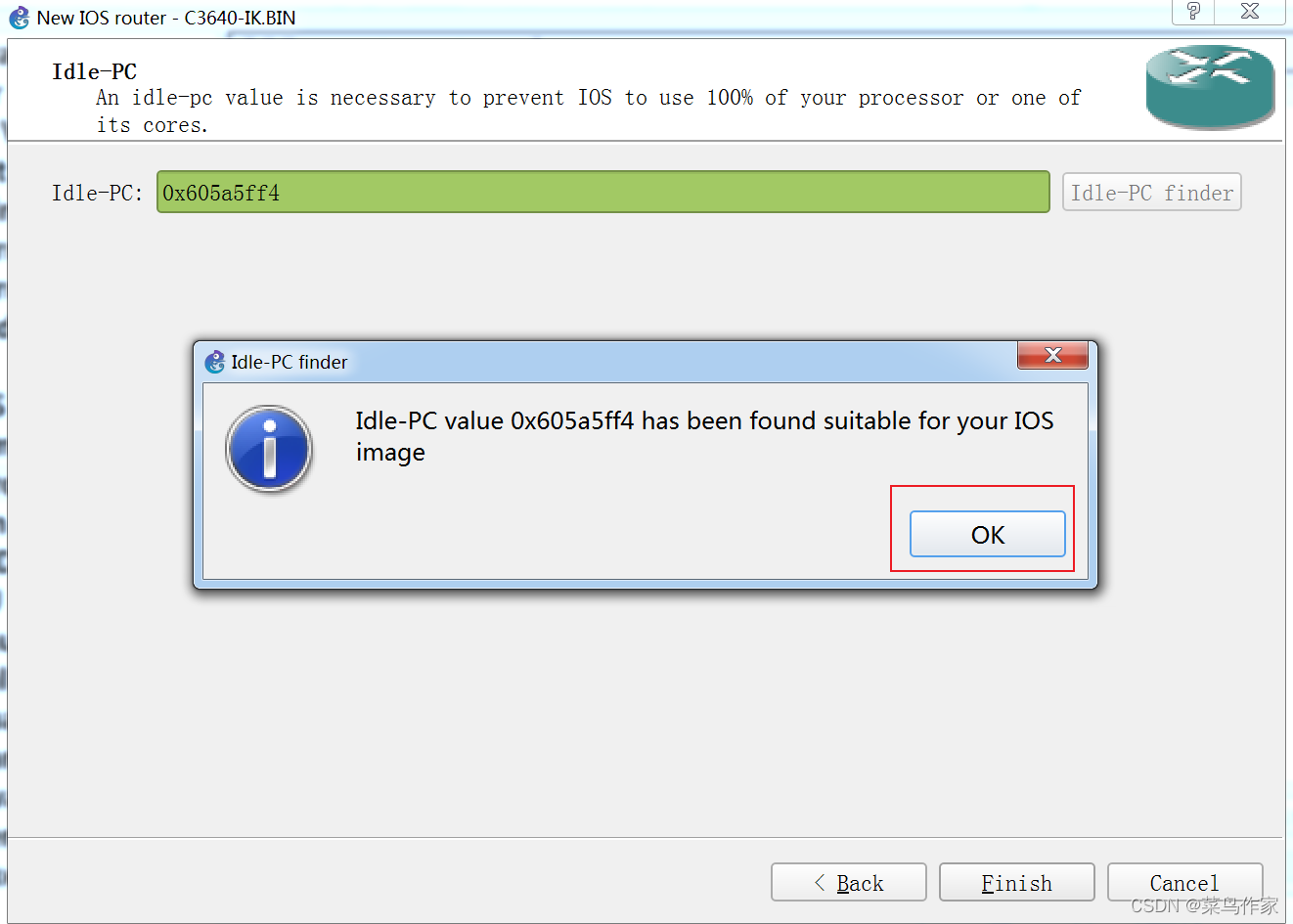
点击Apply,再点击OK
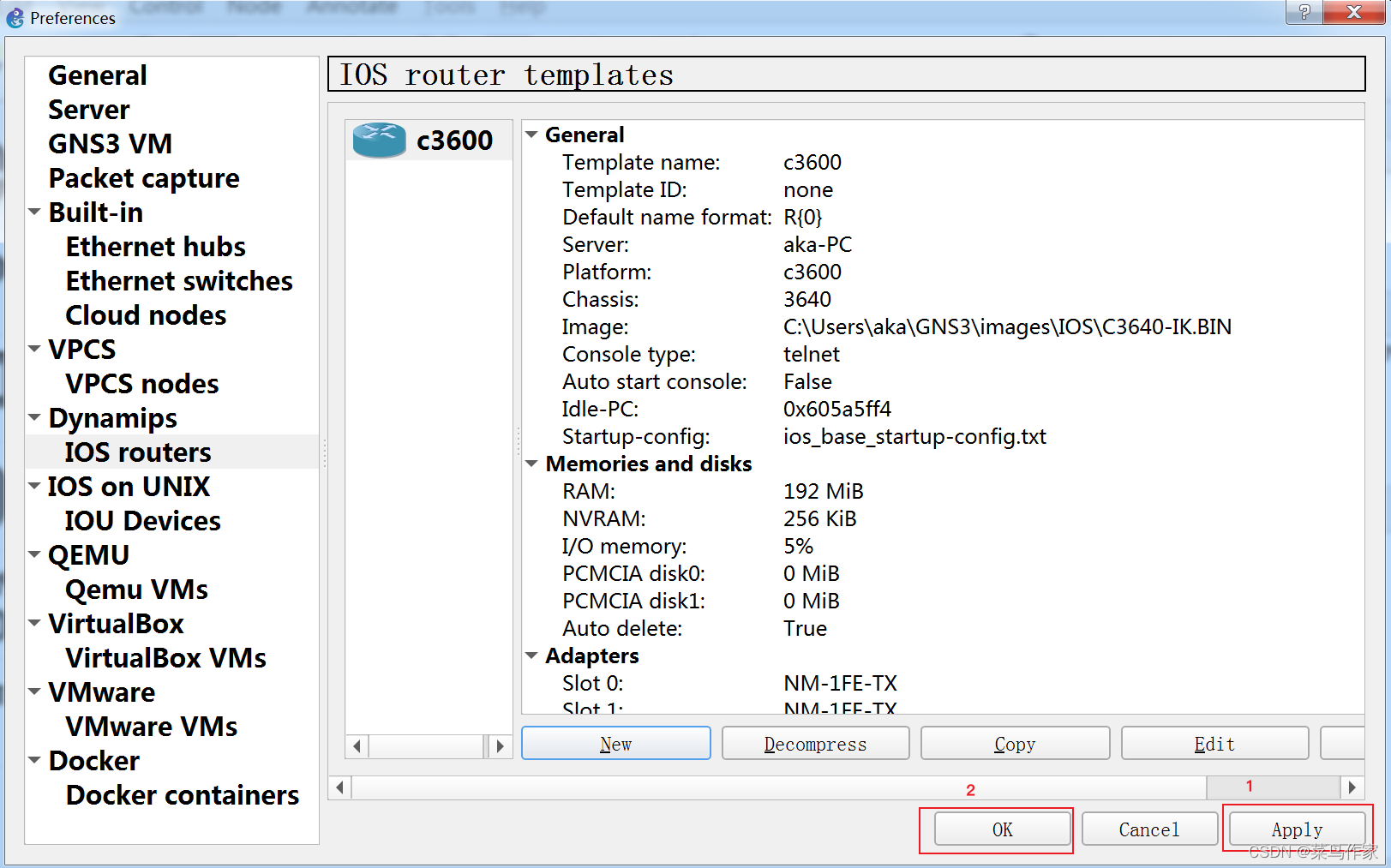
注:C7200镜像的接口需要设置成这样,PA-GE代表千兆网口,速率为1000Mbit/s
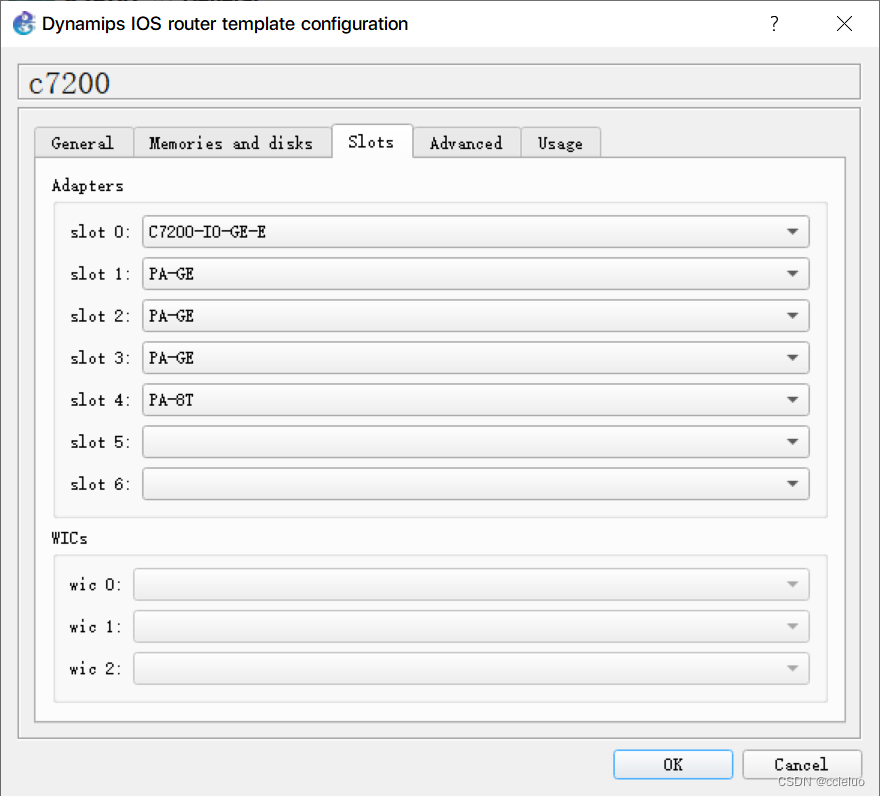
然后再进入设置,点击Server,选择127.0.0.1这个网络,代表本地主机,再点击Apply,等窗口跑完,再点击OK

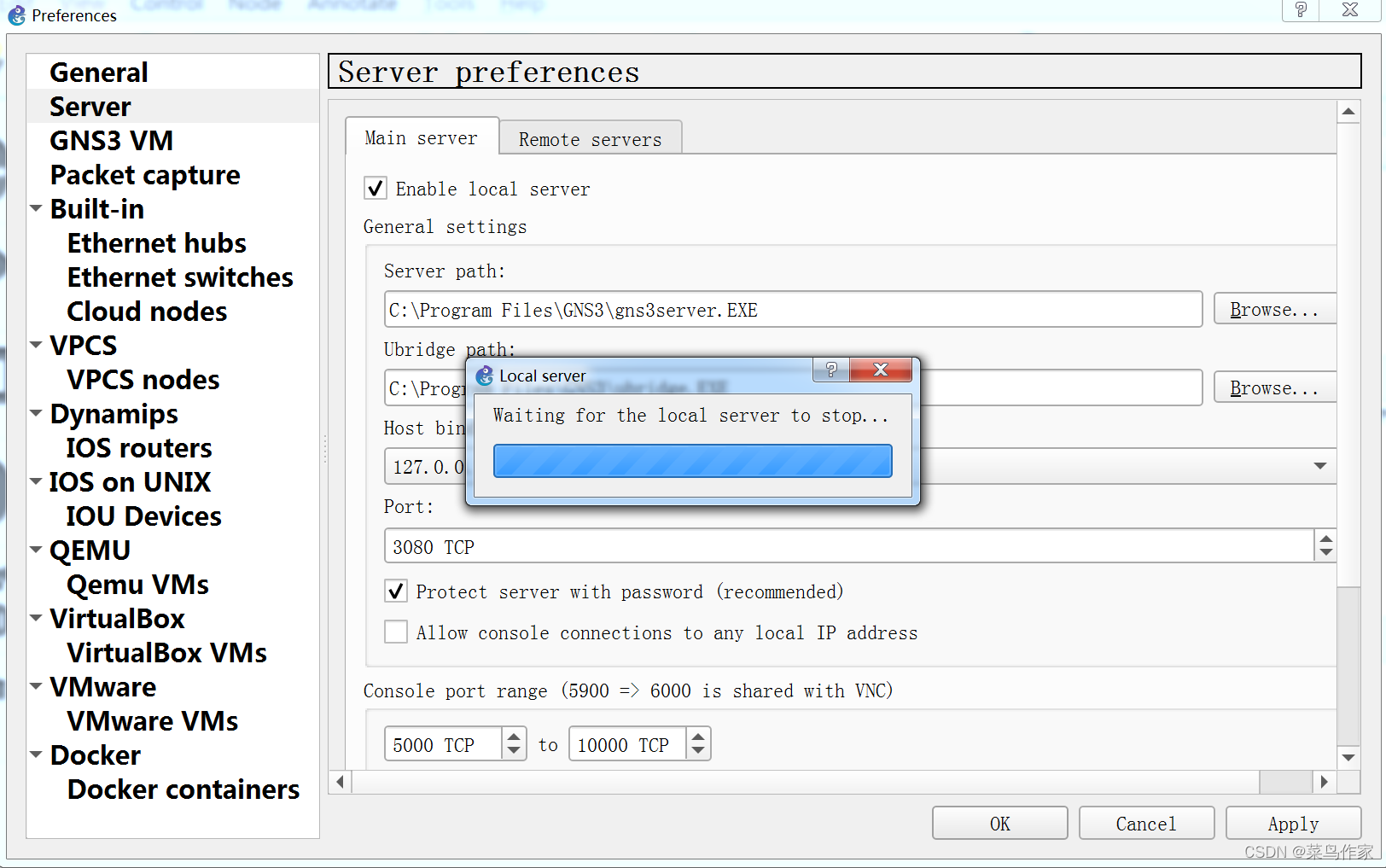
然后会出现这些红色提示符啥的,不用管
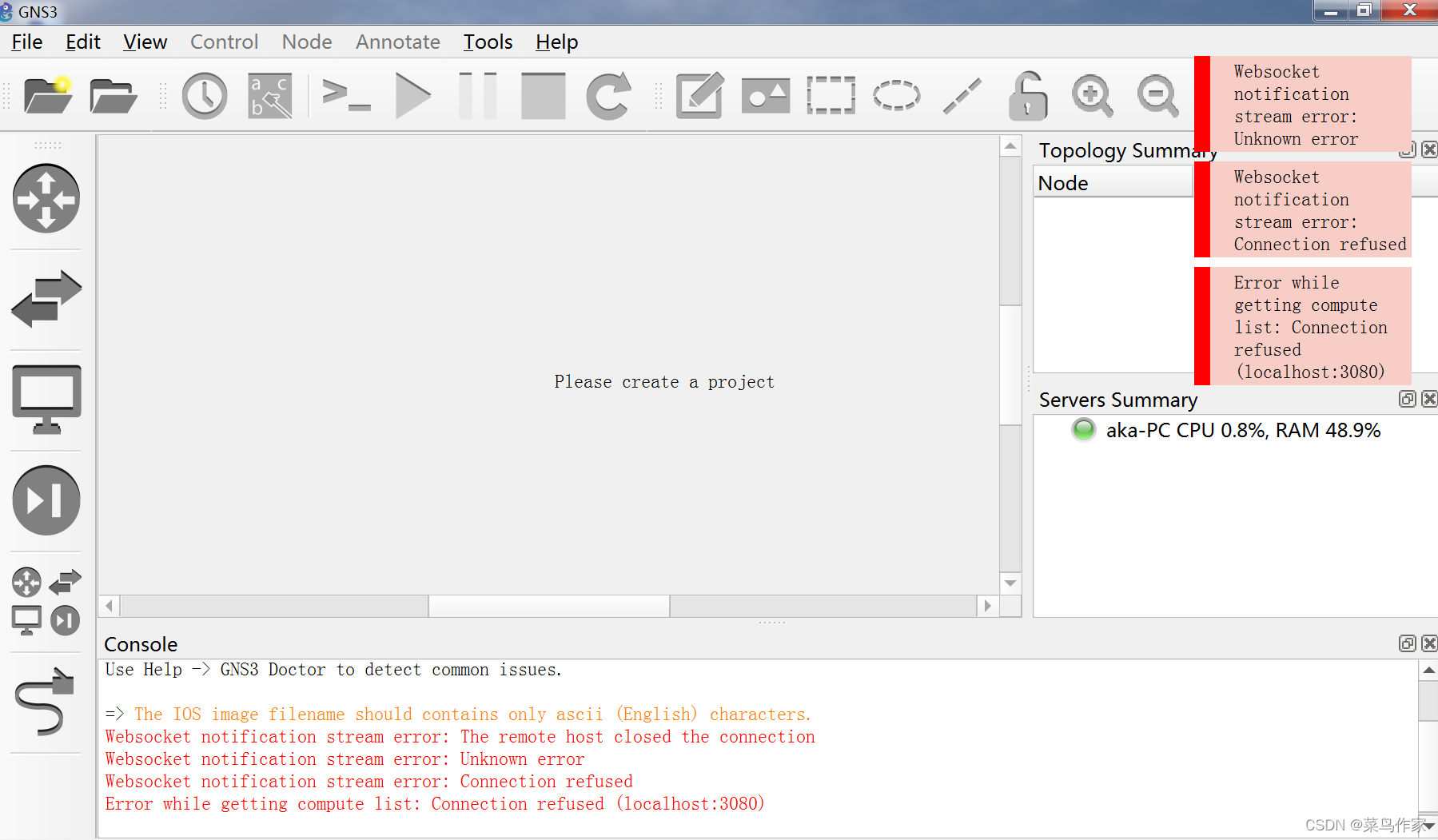
然后安装交换机,点击设置,还是IOS Routers,选择New,还是选择C3640-IK.BIN镜像
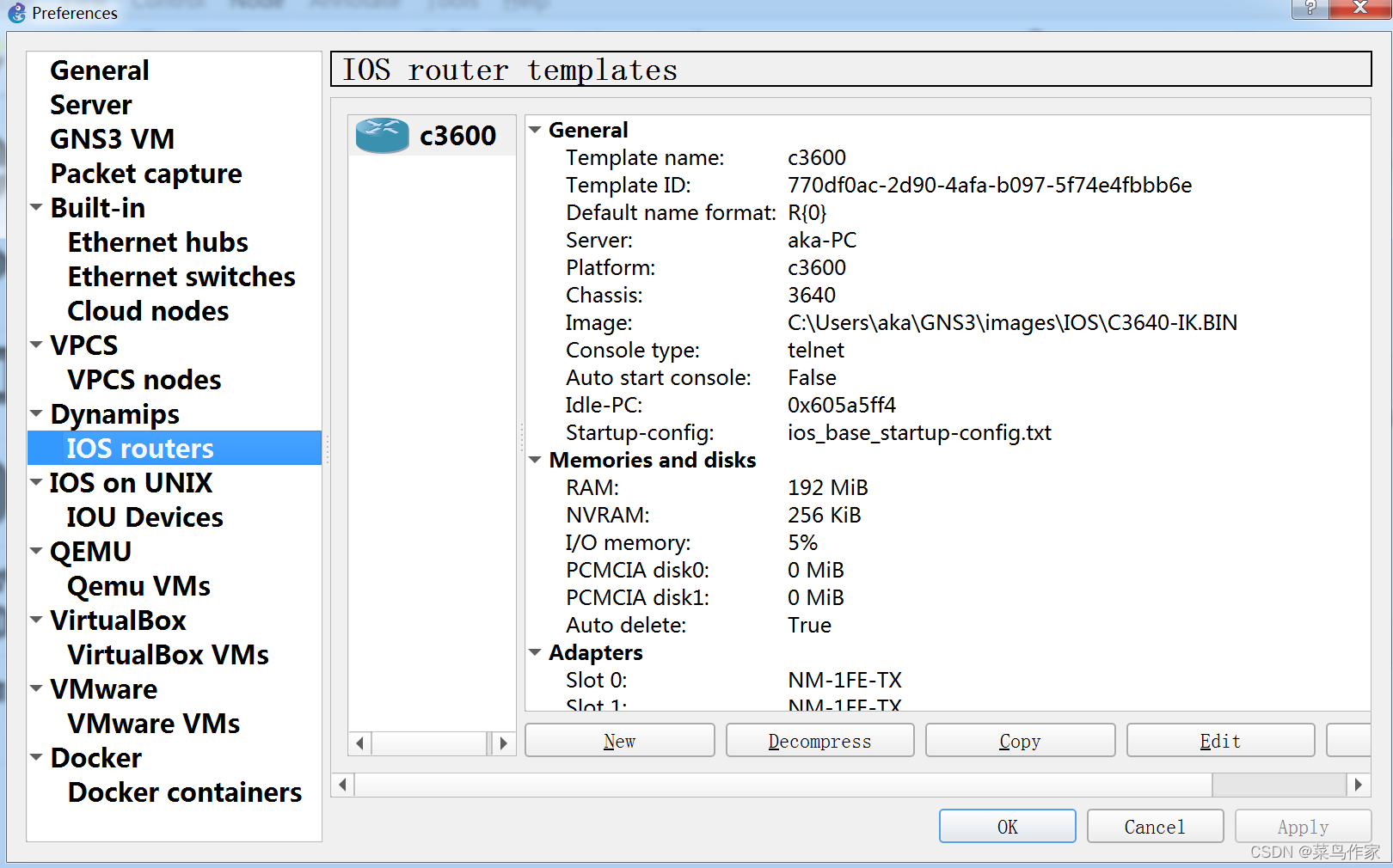
点击Next
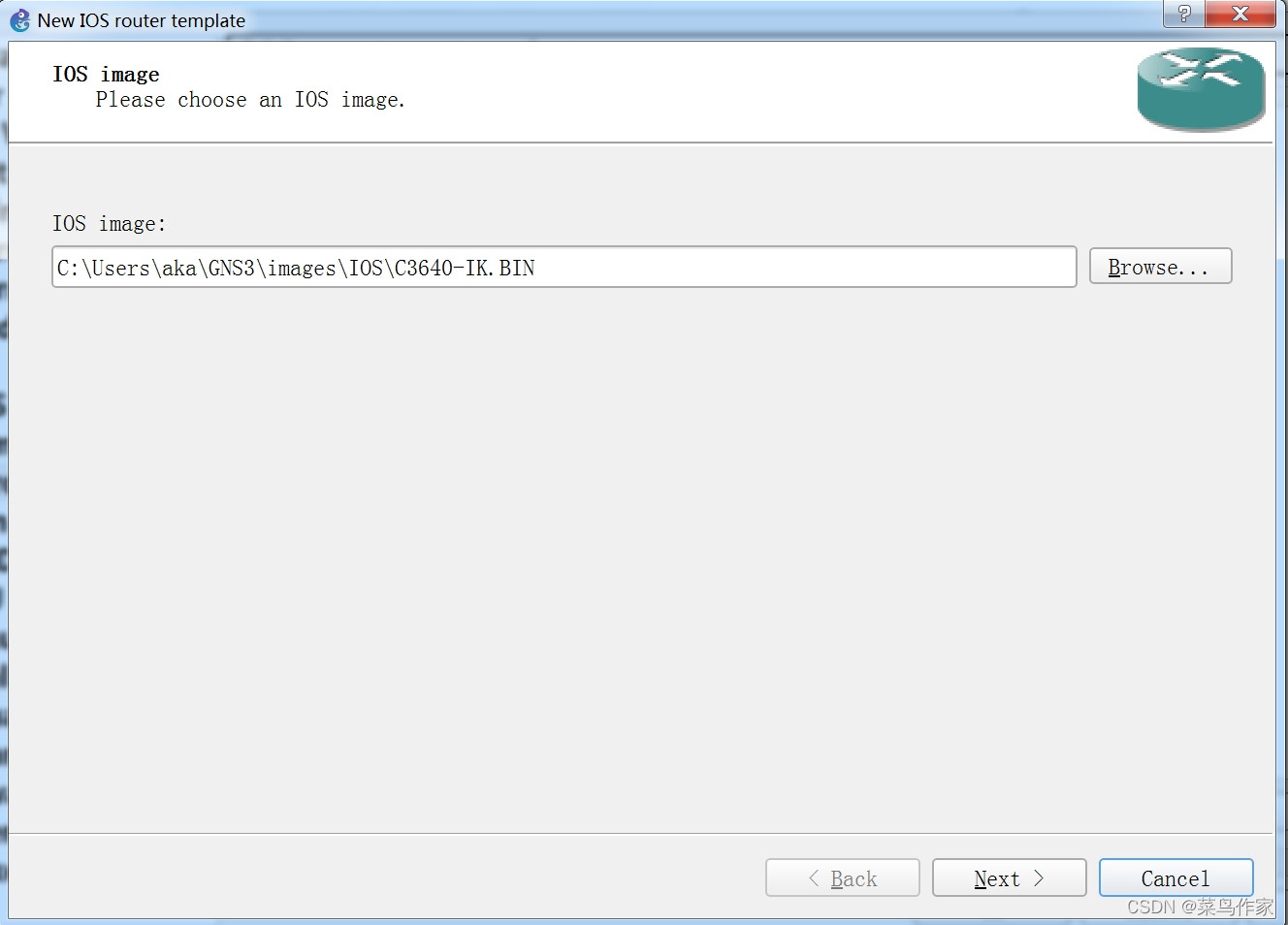
设置为EtherSwitch,然后点击Next,Next
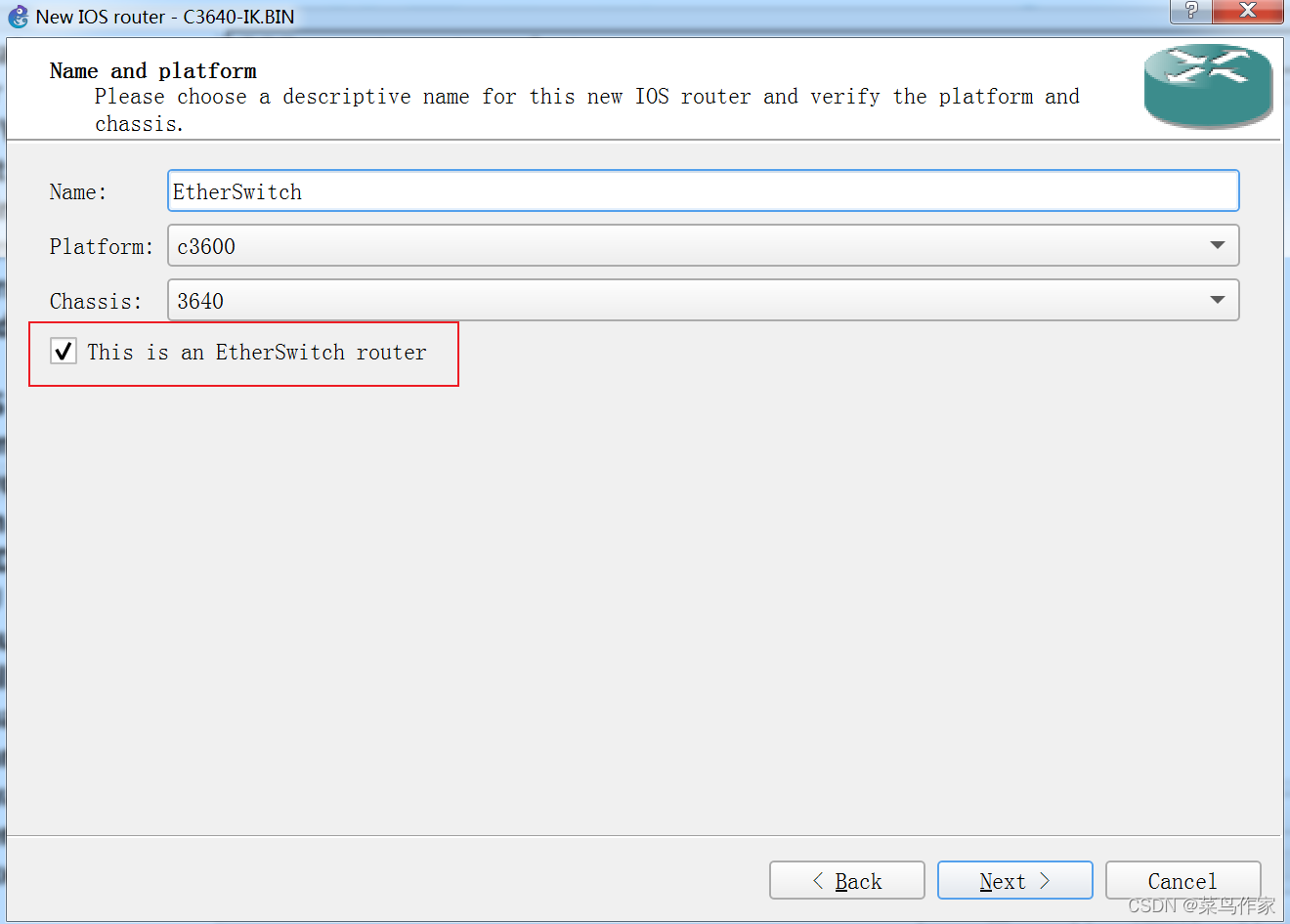
然后设置所有接口为交换接口,点击Next

还是获取Idle值,等一会儿获取好了再点击Finish,再点击Apply和OK
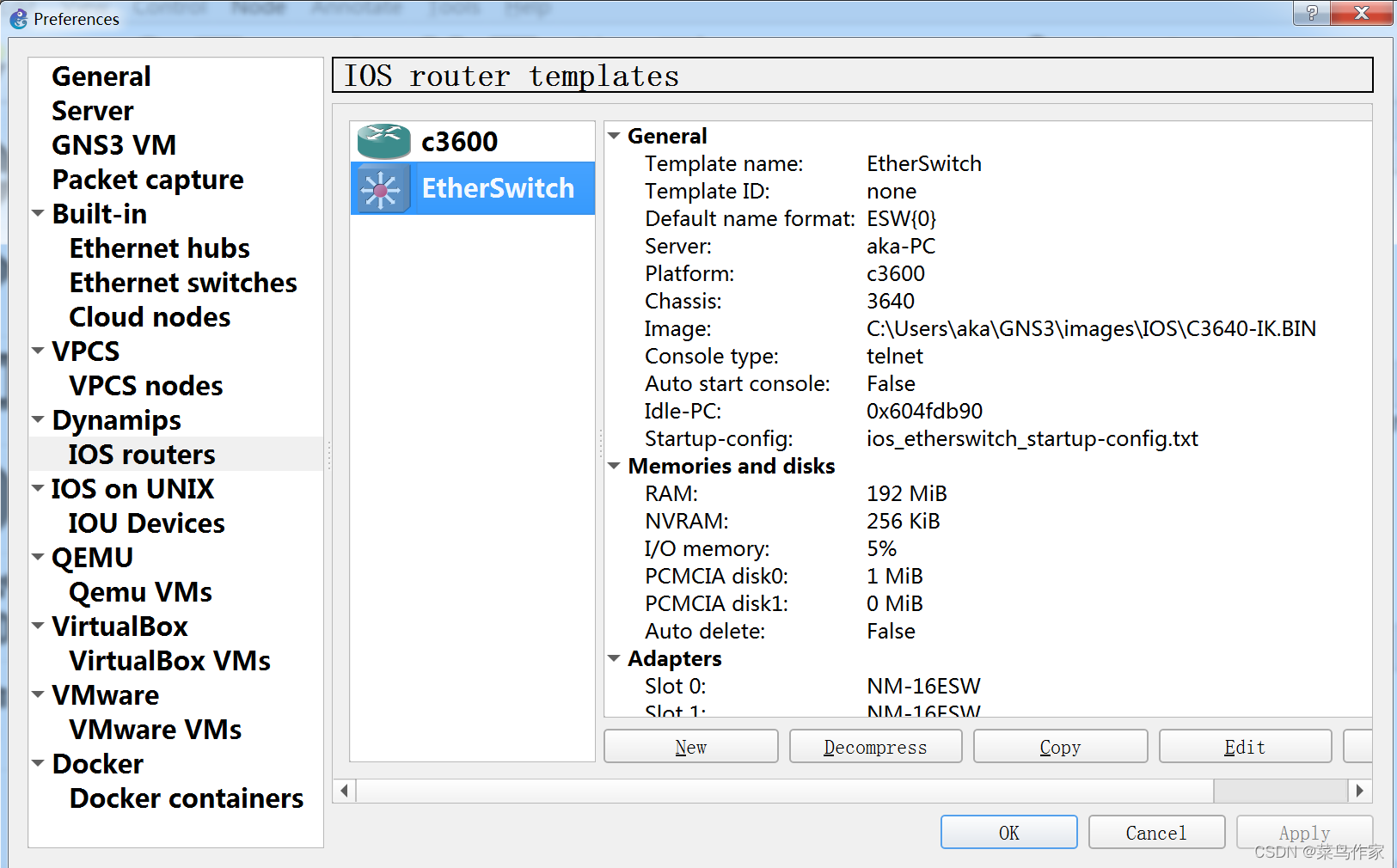
然后关闭GNS3,再打开GNS3,GNS3就装好了
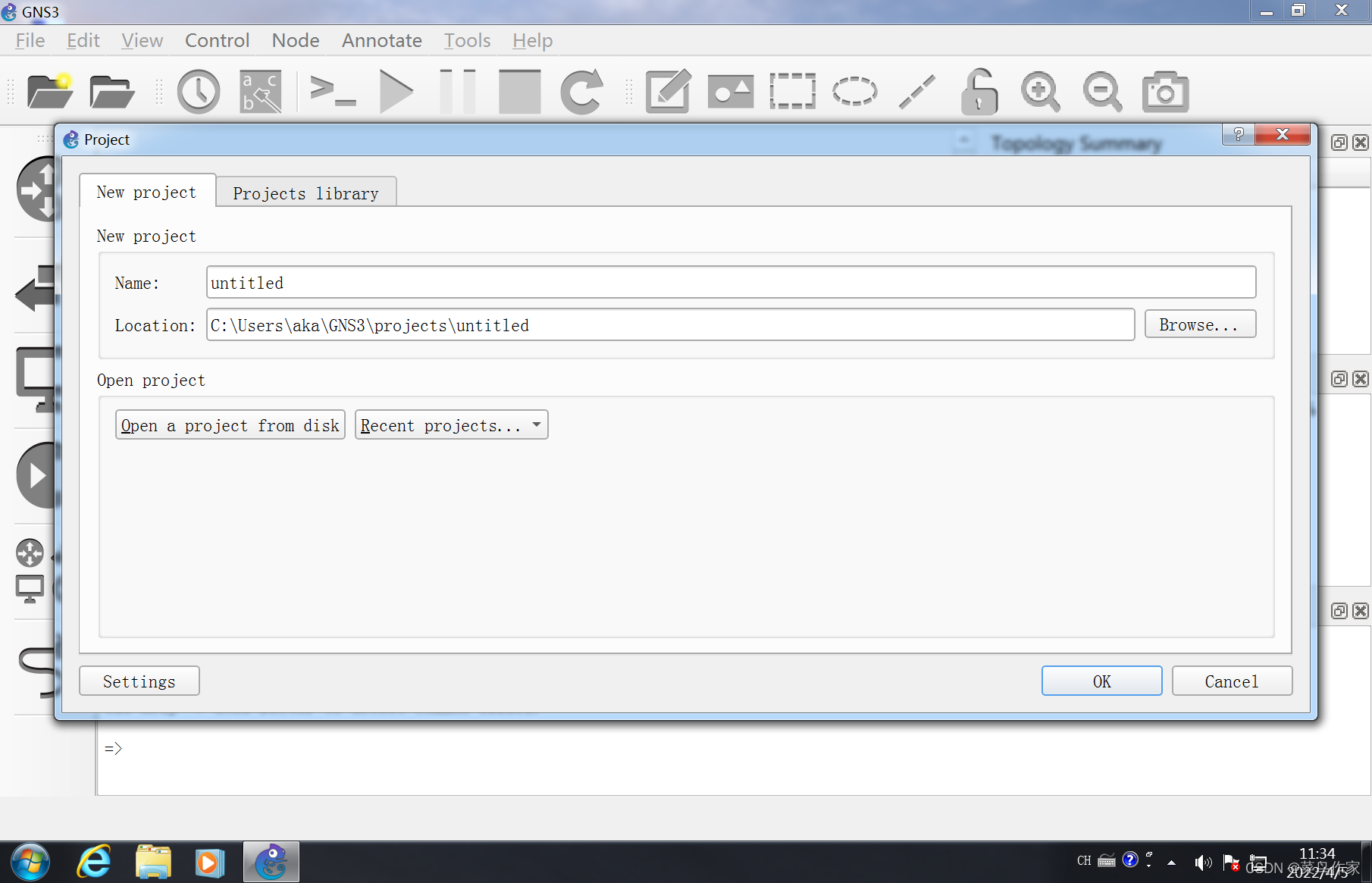
随便创建一个项目test
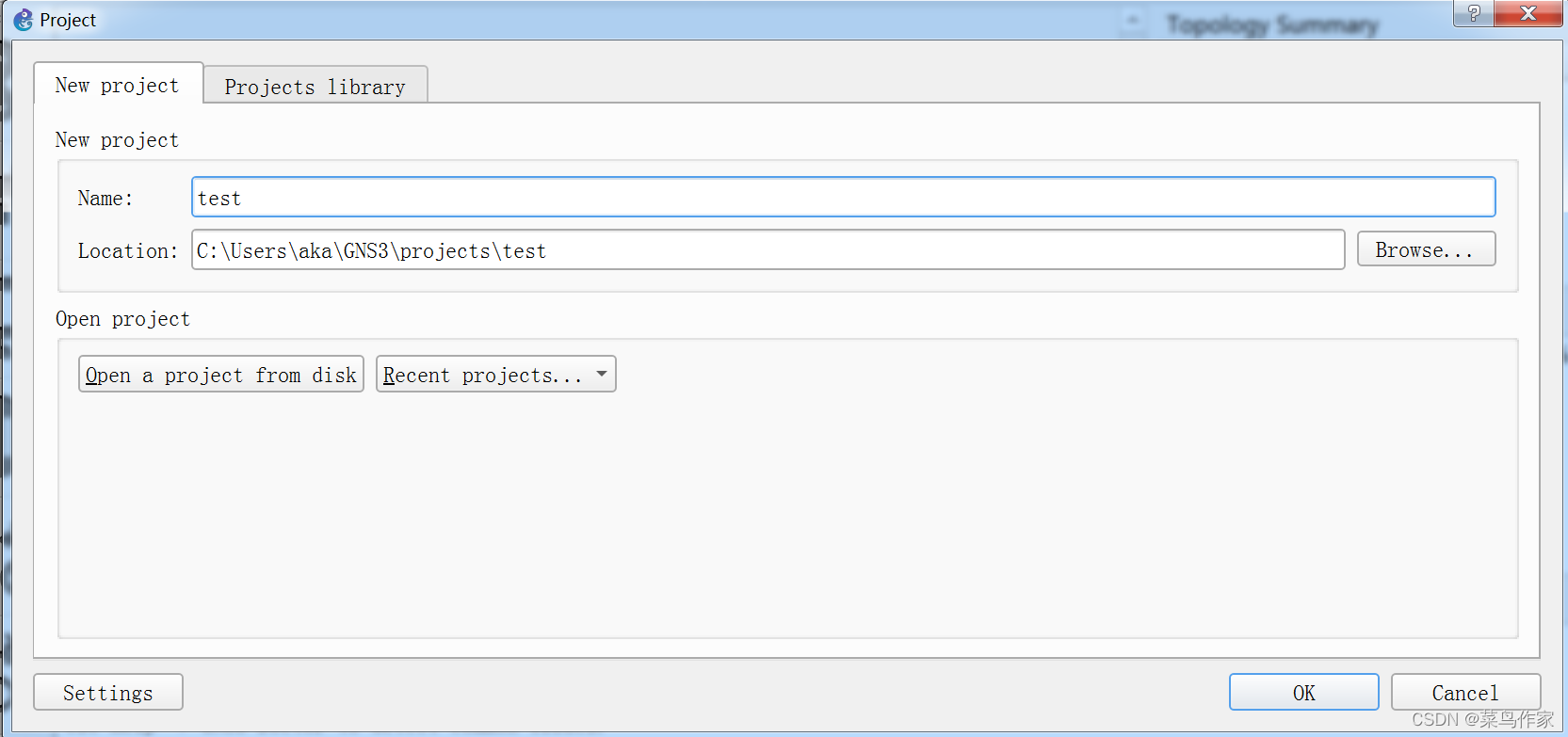
随便创建一个拓扑,可以看到是没有显示接口的,点击旁边这个,就会显示接口了
GNS3本地模式使用的是路由器模拟的交换机,所以会有一些小的问题,初学者尤其要注意,在模拟二层交换机时候,首先必须要输入“no ip routing”关闭路由功能
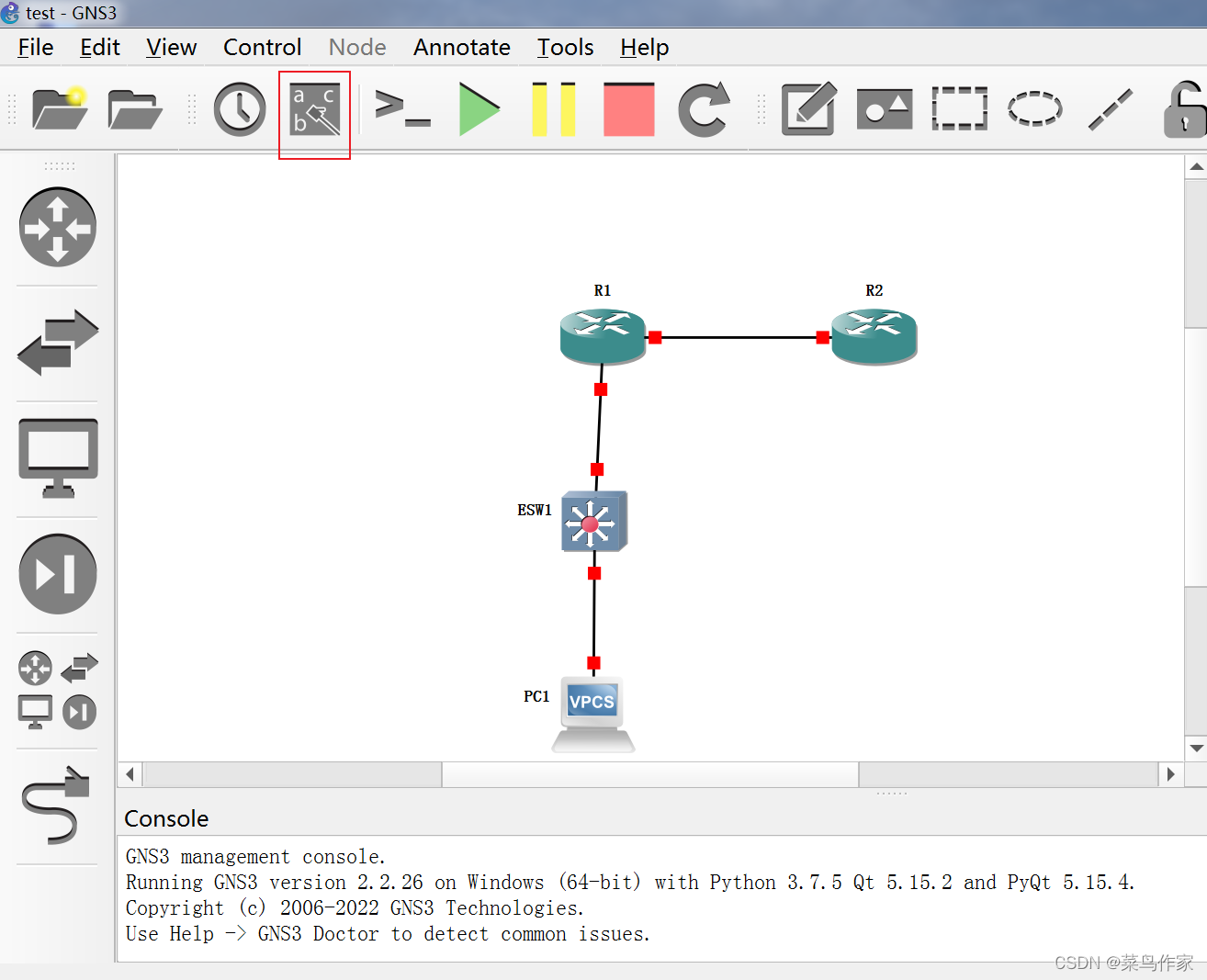
开启所有设备后,可以看到所有设备都是绿的,并且在旁边可以看到CPU占用为5.3%,内存占用为57%(不同的电脑占用程度不一样,不要在意)

是不是很简单啊
最后补充一点,在GNS3里面创建过的项目都会保存在此路径下
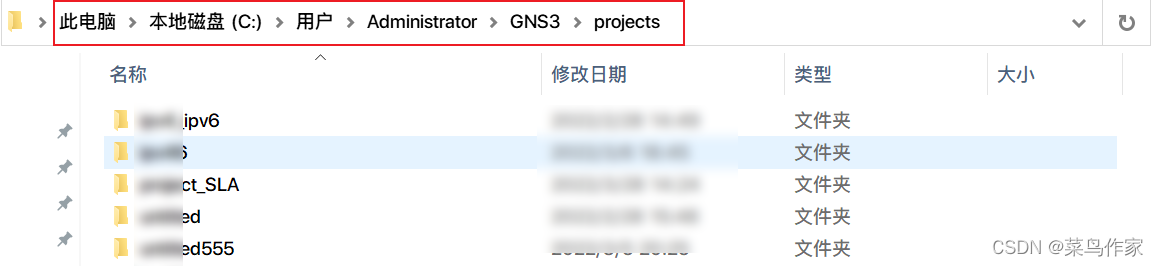
如果用的其它用户登录的Windows,这里的Administrator就换成其它的,不过一般做好的项目都是在这个路径下吧
如果想要这样单窗口配置模式,可以点个关注,博主最近会发布一篇文章详细说明这个